Page 1
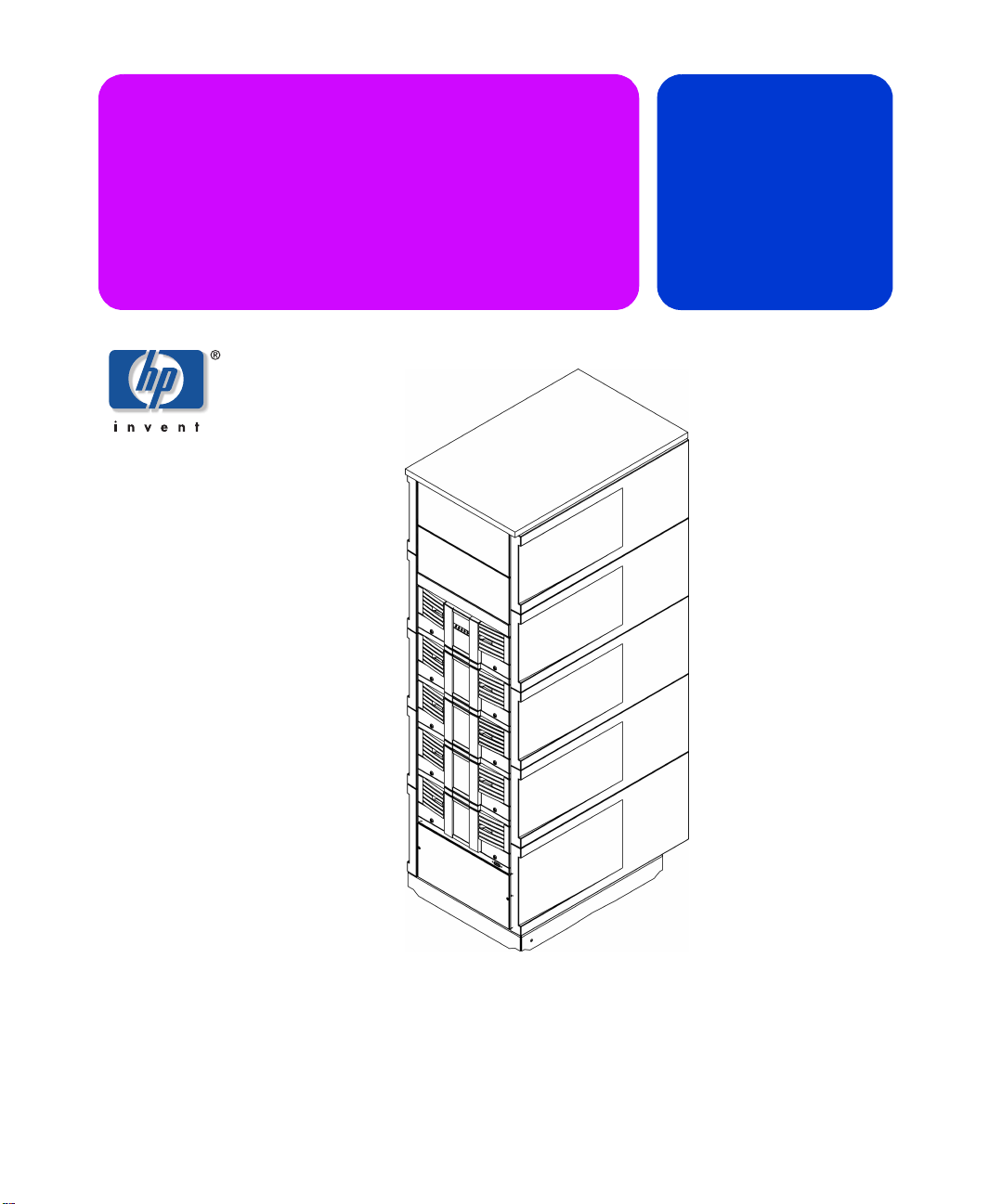
hp surestore
磁带库用户指南
型号
型号 :
型号型号
80
80 槽槽槽槽
8080
100
100 槽槽槽槽
100100
:
: :
部件号: C9179-90002
版本 4
版本 4
版本 4版本 4
2002
2 年年年年 1
1 月月月月
2 2
1 1
© 2002 Hewlett-Packard 公司
公司
公司公司
Page 2
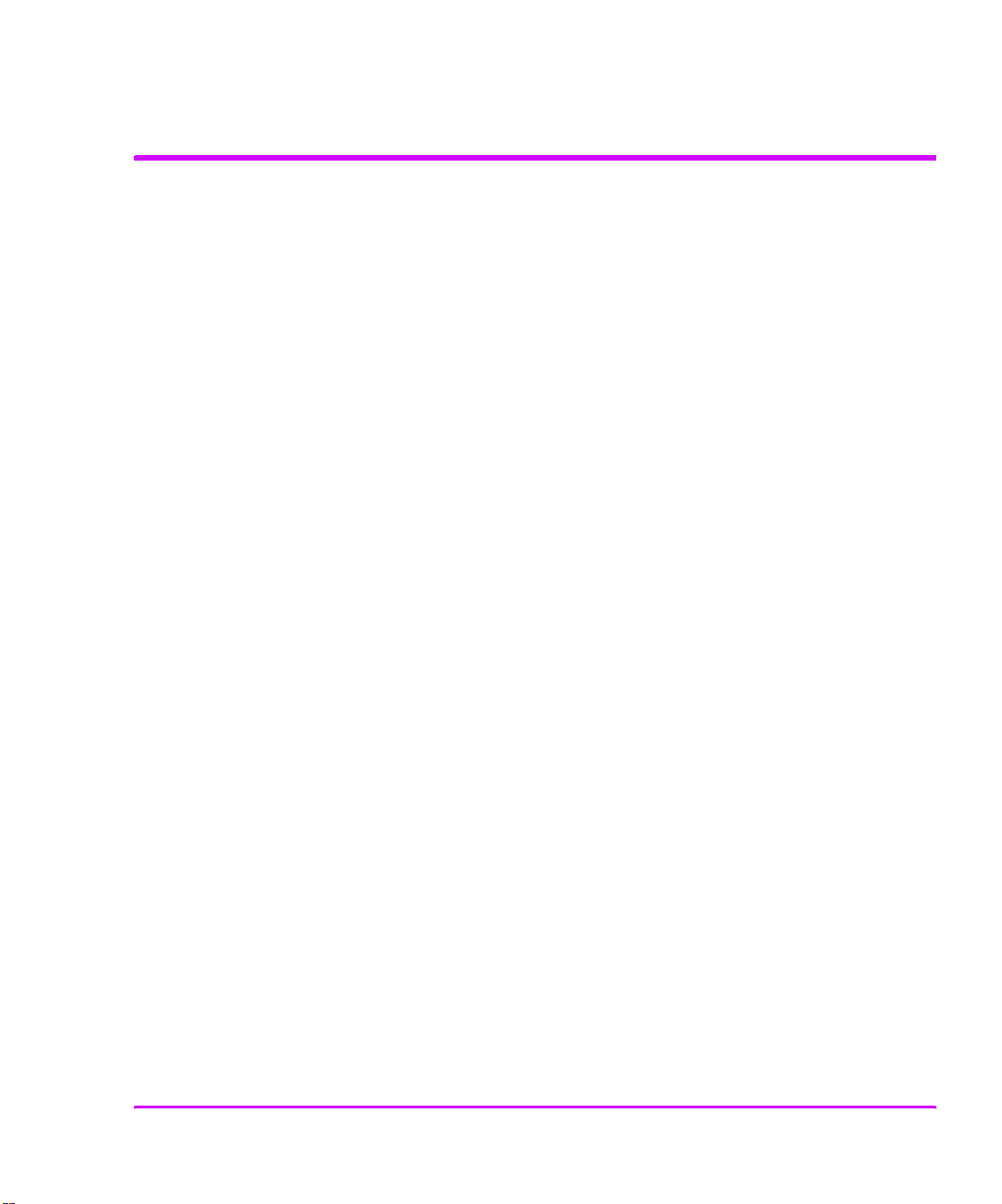
通告
本文档包含受版权保护的信息。 保留所有权利。 不得对本文档任何部分进
行影印、复制或翻译成其他语言。 本文档包含的信息如有更改,恕不另行
通知。
hp
hp surestore 磁带库用户指南
hphp
磁带库用户指南 2
磁带库用户指南磁带库用户指南
Page 3
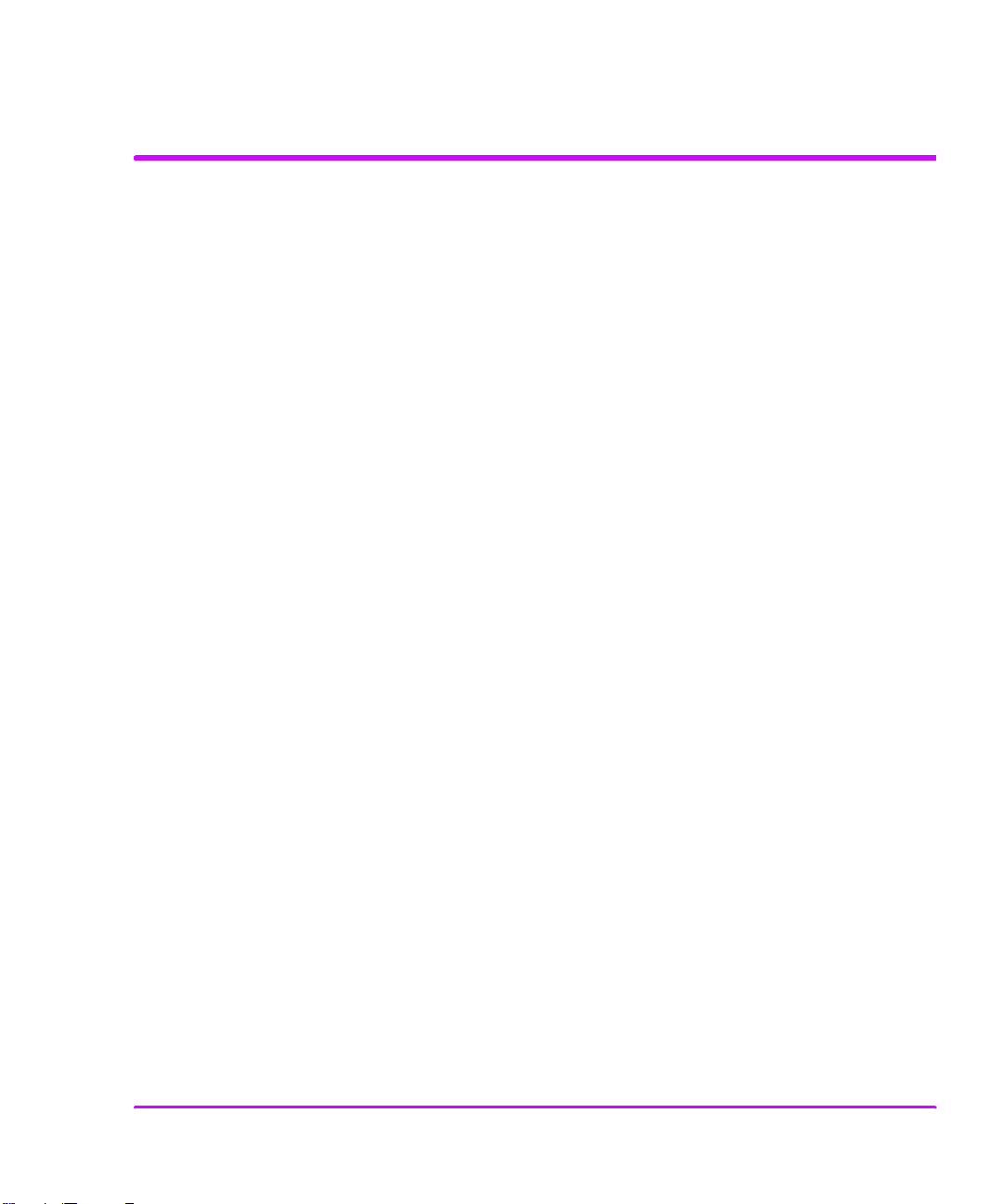
担保
注注注注 请参见
HP 产品: HP Surestore 磁带库型号 10/100
有限担保期限: 一年
1. 在上述担保期内,HP 保证其硬件、附件和配件无材料和工艺上的瑕
疵。 如果在担保期内 Hewlett-Packard 收到关于此类瑕疵的通知,
Hewlett-Packard 将自行决定对证明确有瑕疵的产品进行维修或更换。
更换的产品可能是新的或近似新的。
2. HP 保证,在上述担保期内如果正确安装和使用的 HP 软件不会因为材
料和工艺瑕疵而导致无法执行其编程指令。 如果在担保期内 HP 收到
有关此类瑕疵的通知,HP 将更换因此类瑕疵而无法执行其编程指令的
软件介质。
3. HP 不保证其产品将不间断地运行或没有错误。 如果 HP 不能在合理的
时间内按其保证的条件修理或更换任何产品,用户只要立即退还产品,
即有权索回购买价格的货款。
4. HP 产品可能包含性能上与新部件相当的再生产部件或者可能曾偶然使
用过。
5. 担保期从交付日期或者安装日期 (若由 HP 安装)开始计算。 如果客
户安排或延迟 HP 安装日期在交付日期后 30 天以上,则担保期从交付
日期后第 31 天开始计算。
6. 担保不适用以下原因而导致的瑕疵 (a) 维护或校准不当或不充分;(b)
非 HP 提供的软件、接口、零件或配件; (c) 未经授权的修改或误用
; (d) 在公布的产品环境规范以外的环境中操作;或者 (e) 工作场地
准备或维护不当。
附录 B
附录 B 中有关支持和服务的详细信息。
附录 B附录 B
7. 在地方法律允许的范围内,上述担保具有排他性,别无其他任何担保
8. HP 将对有形财产的损坏负责赔偿,每例赔偿最高金额为 30 万美元或
9. 在地方法律允许的范围内,本担保声明中的赔偿为客户的全部和唯一
hp
hp surestore 磁带库用户指南
hphp
磁带库用户指南 3
磁带库用户指南磁带库用户指南
或条件,无论是以书面或口头形式、明示或暗示的。HP 特别声明不承
认有对特殊目的的适销性、满意的质量及适用性的任何暗示担保或条
件。
索赔产品的实际购买金额两者之较高者,并对人员伤亡负责赔偿,只
要经过足以胜任的管辖法院确定所有此类损失是由带瑕疵的 HP 产品所
直接造成的。
的赔偿。 除上述表明的以外,在任何情况下对于数据的丢失或直接、
Page 4

特殊、偶然、继起性 (包括利润损失或数据丢失)或其他损失,无论
是基于合同、侵权行为或其他情况,HP 或其供应商概不负责。
排版惯例和术语
粗体
粗体 : 磁带库上的菜单选项和屏幕。
粗体粗体
[ 粗体 ]
[ 粗体 ]: 磁带库上可按的软键。
[ 粗体 ][ 粗体 ]
Computer: 主机和 SCSI 命令。
强调
: 引起对文本内项目的注意。
以下表格格式表示需要在磁带库前面板上进入的菜单:
Main Menu -> Operations -> Magazine Access
注注注注 “注”是对重要概念或操作说明的解释。
小心
小心 “小心”要求对那些若不正确执行则可能损坏产品的
小心小心
警告
警告 “警告”要求对那些若不正确执行则可能造成人体伤害
警告警告
步骤或做法引起注意。 在理解并满足所需条件之前,
请勿继续。
“警告”要求对那些若不正确执行则可能造成人体伤害
“警告”要求对那些若不正确执行则可能造成人体伤害“警告”要求对那些若不正确执行则可能造成人体伤害
的步骤或做法引起注意。 在完全理解并满足所需条件之
的步骤或做法引起注意。 在完全理解并满足所需条件之
的步骤或做法引起注意。 在完全理解并满足所需条件之的步骤或做法引起注意。 在完全理解并满足所需条件之
前,请勿继续。
前,请勿继续。
前,请勿继续。前,请勿继续。
在本手册中,“
括
hp
hp surestore 磁带库用户指南
hphp
磁带库用户指南 4
磁带库用户指南磁带库用户指南
型号 10/100
”指所有 80 槽和 100 槽磁带库。这些磁带库包
:6/80、8/80、4/100 和10/100。
Page 5
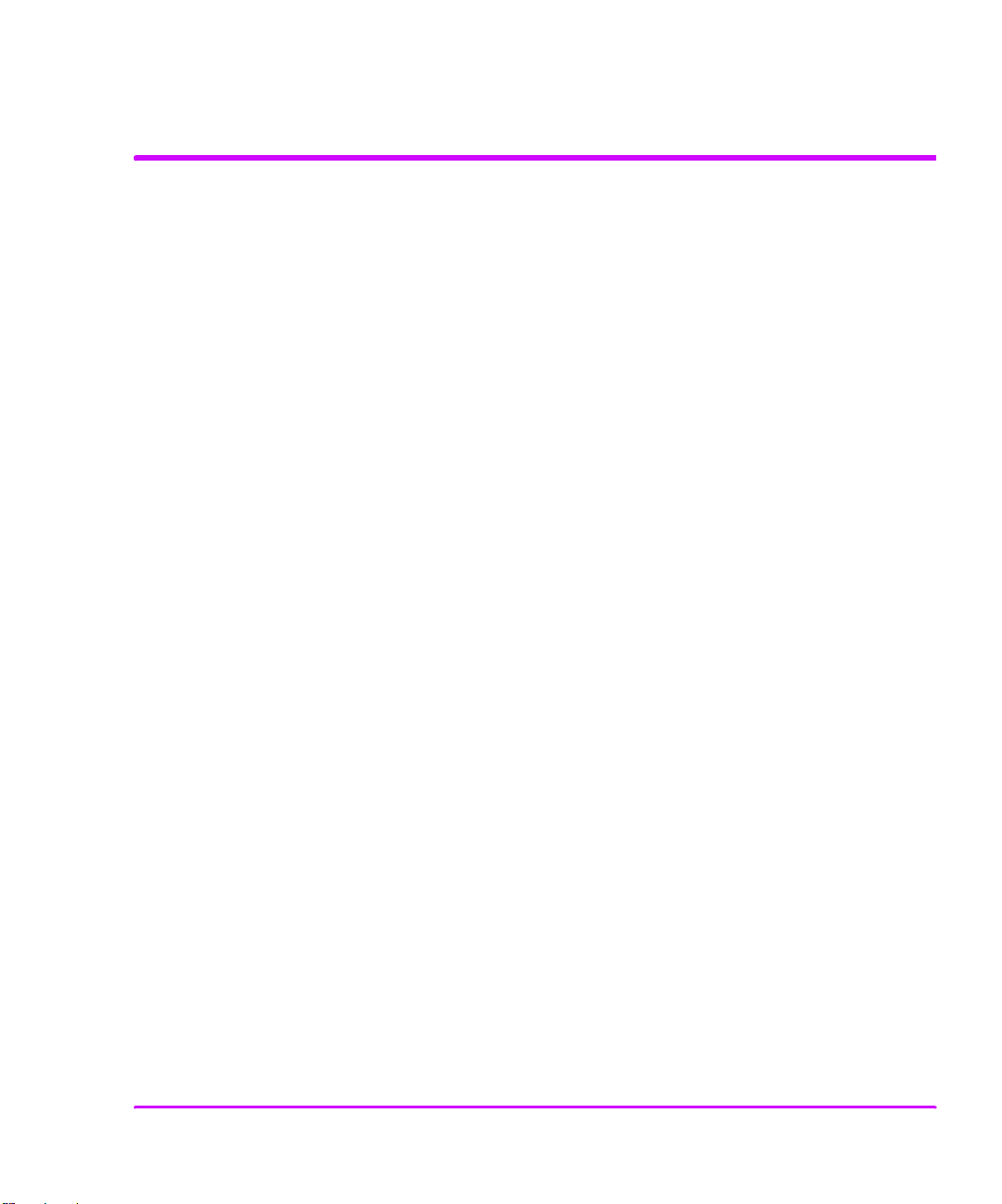
本手册内容
第 1 章
第 1 章入门:
第 1 章第 1 章
第 2 章
第 2 章 磁带库操作:
第 2 章第 2 章
第 3 章
第 3 章 磁带库管理:
第 3 章第 3 章
第 4 章
第 4 章 故障排除和诊断:
第 4 章第 4 章
第 5 章
第 5 章 更换部件并升级固件:
第 5 章第 5 章
附录 A
附录 A 技术规范:
附录 A 附录 A
附录 B
附录 B 客户支持:
附录 B 附录 B
附录 C
附录 C 驱动器和介质:
附录 C 附录 C
词汇表
词汇表 术语词汇表:
词汇表词汇表
入门: 介绍磁带库组件、安装、入门任务以及如
入门:入门:
何移动或运输磁带库。
磁带库操作: 介绍前面板菜单结构、菜单树以及
磁带库操作:磁带库操作:
驱动器和磁带操作。
磁带库管理: 介绍配置选项、诊断测试以及如何
磁带库管理:磁带库管理:
检索关于磁带库的信息。
故障排除和诊断: 阐述如何排除磁带库故障、解
故障排除和诊断:故障排除和诊断:
决错误状况并使用 HP 诊断工具。
更换部件并升级固件: 阐述如何更换磁带库部件
更换部件并升级固件:更换部件并升级固件:
并升级磁带库和驱动器固件。
技术规范: 介绍环境、磁带库、物理、SCSI 电缆
技术规范:技术规范:
和光纤通道电缆等规范。
客户支持: 包括磁带库的支持信息。
客户支持:客户支持:
驱动器和介质: 包括 DLT 和 Ultrium 驱动器和
驱动器和介质:驱动器和介质:
介质以及兼容性等方面的信息。
术语词汇表: 包括本手册中使用的技术术语。
术语词汇表:术语词汇表:
hp
hp surestore 磁带库用户指南
hphp
磁带库用户指南 5
磁带库用户指南磁带库用户指南
Page 6
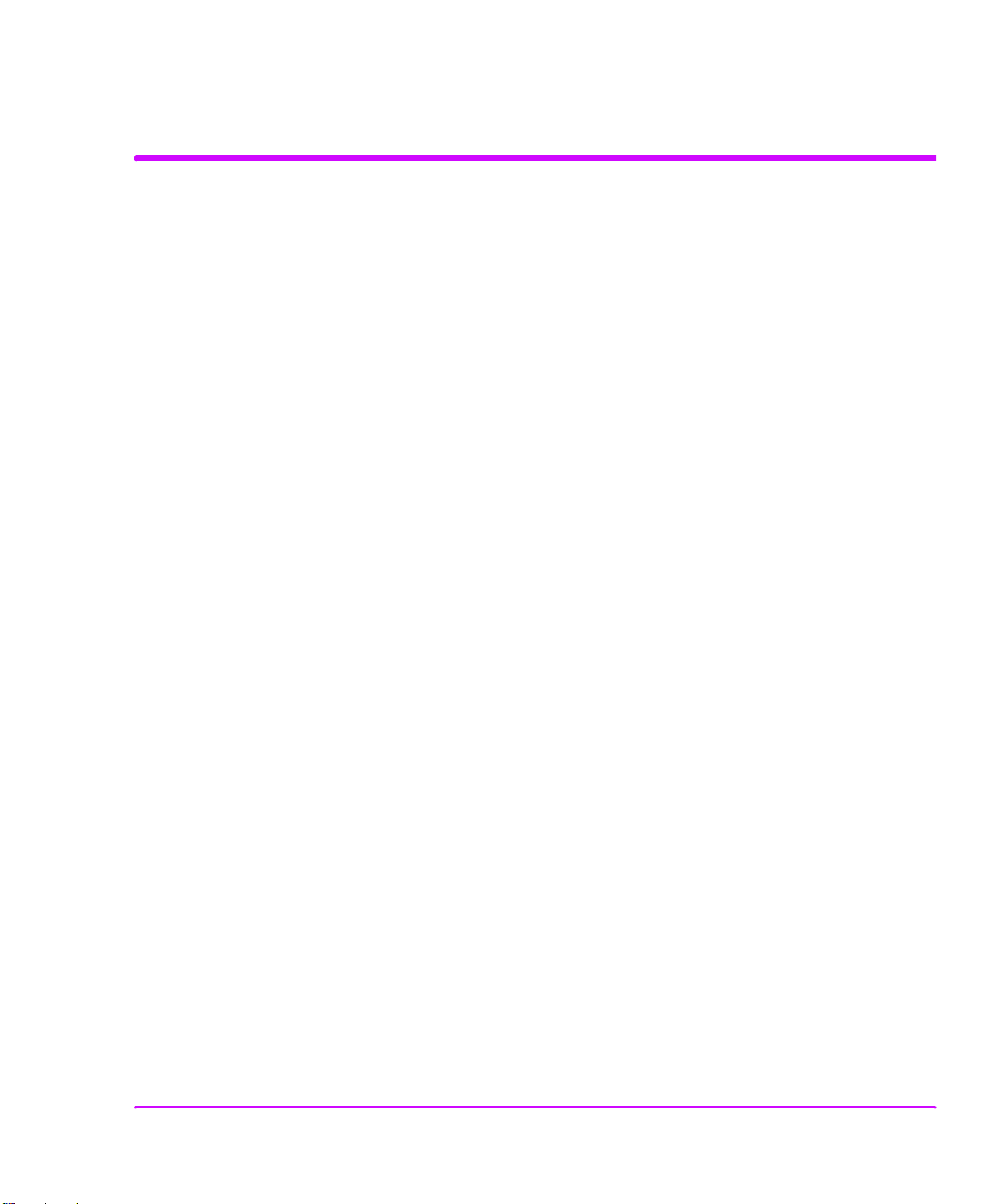
版本修订史
版本
版本 1
1:::: 2000
版本版本
1 1
版本
版本 2
2:::: 2000
版本版本
2 2
版本
版本 3
3:::: 2001
版本版本
3 3
2000 年年年年 6
2000 2000
首次印刷。
2000 年年年年 12
2000 2000
添加了读者意见表以及 DLT 和 Ultrium 的驱动器
与介质信息。 更新了磁带库型号、故障排除步
骤、技术规格、光纤通道配置、远程管理卡功
能、中转槽选项以及前面板信息。
2001 年年年年 8
2001 2001
将磁带库型号更新为仅参考型号
6/80、8/80 和 10/100。
6 月:
6 6
12 月:
12 12
8 月:
8 8
Ultrium 驱动器信息。 删除了光纤通道概述
附录、修订了格式、更新了附件套件信息、
添加了电源单元和美观式机门的更换步骤。
版本
版本 4
4:::: 2002
版本版本
4 4
2002 年年年年 1
2002 2002
添加了磁带库型号 4/100 信息。
1 月:
1 1
月: C9170-90000
C9170-90000
月:月:
C9170-90000 C9170-90000
月: C9179-90000
C9179-90000
月:月:
C9179-90000 C9179-90000
月: C9179-90001
C9179-90001
月:月:
C9179-90001 C9179-90001
添加了 DLT 和
月: C9179-90002
C9179-90002
月:月:
C9179-90002 C9179-90002
hp
hp surestore 磁带库用户指南
hphp
磁带库用户指南 6
磁带库用户指南磁带库用户指南
Page 7

通告 2
担保 3
排版惯例和术语 4
本手册内容 5
版本修订史 6
第 1 章入门 11
磁带库概述 12
识别产品组件 13
选择场地 14
准备主机安装工作 16
连接磁带库并通电 17
磁带库后面板 17
SCSI 电缆连接 18
光纤通道光缆连接 21
验证主机连接 26
Windows NT 和 2000 26
Sun Solaris 26
HP-UX 和 MPE/iX 27
入门 28
移动或运输磁带库 29
目录
目录
目录目录
第 2 章 磁带库操作 33
前面板概述 34
图标 35
嵌套 36
理解菜单结构 38
使用磁带 39
写保护磁带 39
7
Page 8

给磁带贴标签 39
使用条形码 39
盒式磁带的保养 40
装卸磁带库中的磁带 41
磁带匣装卸 41
访问中转槽 43
驱动器和磁带操作 44
将磁带装入驱动器 44
从驱动器中卸下磁带 45
清洁驱动器 45
在插槽之间移动磁带 46
第 3 章 磁带库管理 47
配置磁带库 48
启用和更改密码 50
配置中转槽 51
使用远程管理卡 54
概述 54
配置远程管理卡 56
检索关于远程管理卡的信息 59
配置磁带库使用光纤通道 60
配置 60
检索关于光纤通道的信息 62
设置 SCSI ID 63
设置日期和时间 65
检索磁带库信息 67
磁带库信息 67
驱动器信息 69
配置信息 69
日期和时间 69
固件修订版 70
电源 70
第 4 章 理解错误与排除故障 71
故障排除概述 72
理解错误类型 73
理解错误状态 74
软 (已恢复)错误 74
部分可用状态 76
硬 (未恢复)错误 80
8
Page 9

主机软件和介质错误 82
备份软件错误 83
磁带库 LED 说明 84
常见问题的故障排除 95
诊断支持工具 101
HP Library & Tape Tools 101
Support Tools Manager 102
运行磁带库诊断测试 103
第 5 章 更换部件与升级固件 105
卸下和装回插卡 106
卸下插卡 106
装回插卡 107
卸下和装回驱动器模块 108
从驱动器卸下磁带 108
使驱动器脱机 108
卸下驱动器模块 108
安装驱动器模块 111
更换冗余电源单元 113
更换冗余电源模块 114
卸下和更换美观式机门 116
卸下美观式机门正面 116
更换美观式机门 116
升级固件 118
检查固件修订版本 118
使用远程管理卡 (仅磁带库固件) 119
使用 HP Library & Tape Tools 120
使用固件升级磁带 (仅驱动器固件) 121
附录 A 技术规范 123
环境规范 124
磁带库规范 125
通用规范 125
型号规范 126
电缆规范 127
SCSI 电缆 127
光纤通道电缆 128
驱动器、介质和条形码规范 128
9
Page 10
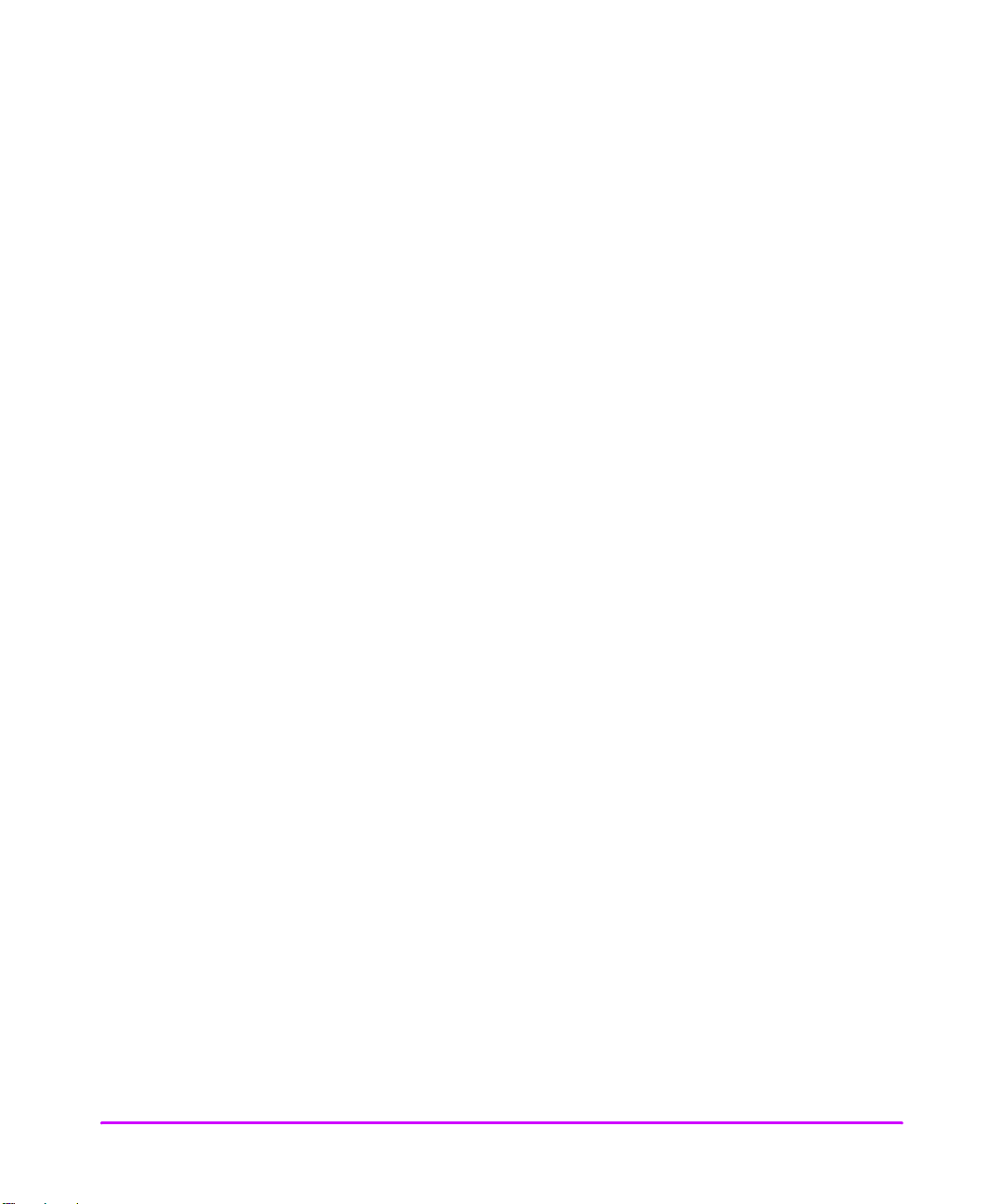
附录 B 客户支持 129
注册产品 129
服务合同 130
支持需要的信息 131
备份软件支持 132
配件和附件 133
附录 C 驱动器和介质 135
驱动器技术和兼容性 136
格式兼容性 136
介质兼容性 136
混合介质 137
介质迁移 137
Quantum DLT 驱动器和介质 140
DLT 驱动器和介质规范 140
使用 DLT 盒式磁带 142
DLT 驱动器故障排除 148
HP Ultrium 驱动器和介质 156
HP Ultrium 规范 156
使用 HP Ultrium 盒式磁带 157
使用 Ultrium 磁带条形码标签 160
使用 Ultrium 盒式清洁带 162
将 Ultrium 磁带装入磁带匣 163
HP Ultrium 驱动器故障排除 164
10
Page 11

入门
本章概述
1
本章介绍下列内容:
■ 磁带库概述第12 页
■ 识别产品组件第13 页
■ 识别产品组件第13 页
■ 验证主机连接第 26 页
■ 入门第 28 页
■ 移动或运输磁带库第 29 页
11
Page 12
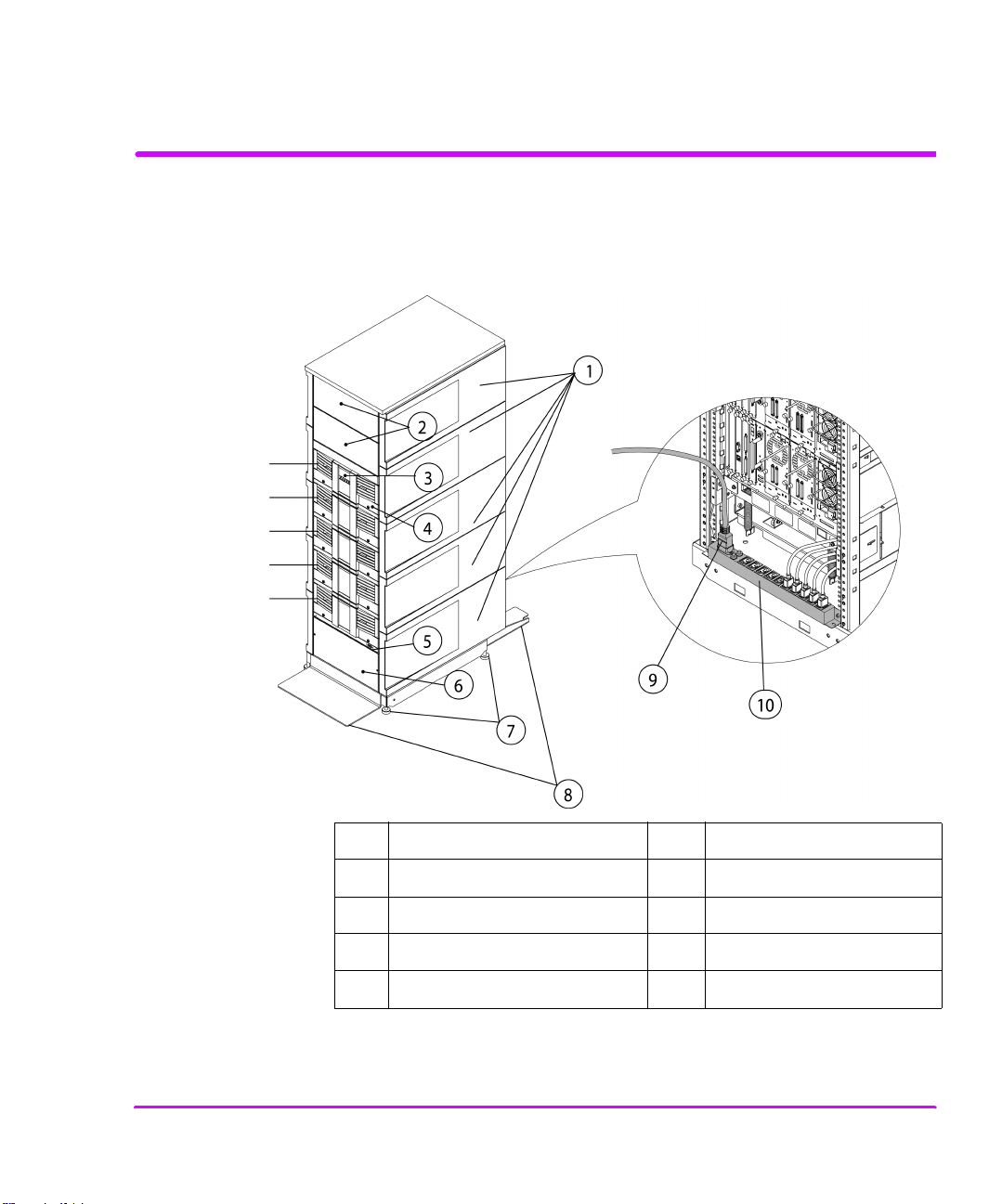
磁带库概述
第12 页上的图1标识出磁带库的主要组件其位置和名称。
图 1
图 1 磁带库前视图和后视图
图 1图 1
第 5 层
第 4 层
第 3 层
第 2 层
第1层
磁带库前视图和后视图
磁带库前视图和后视图磁带库前视图和后视图
第第第第 1 章:
章: 磁带库概述
章:章:
1 机柜侧面板 6 检修进出面板
2 挡板 7 防倾倒装置
3 前面板显示屏 8 调平支脚
4 中转槽 9 电源线
5 电源 (待机)开关
磁带库概述 12
磁带库概述磁带库概述
10
配电单元
Page 13
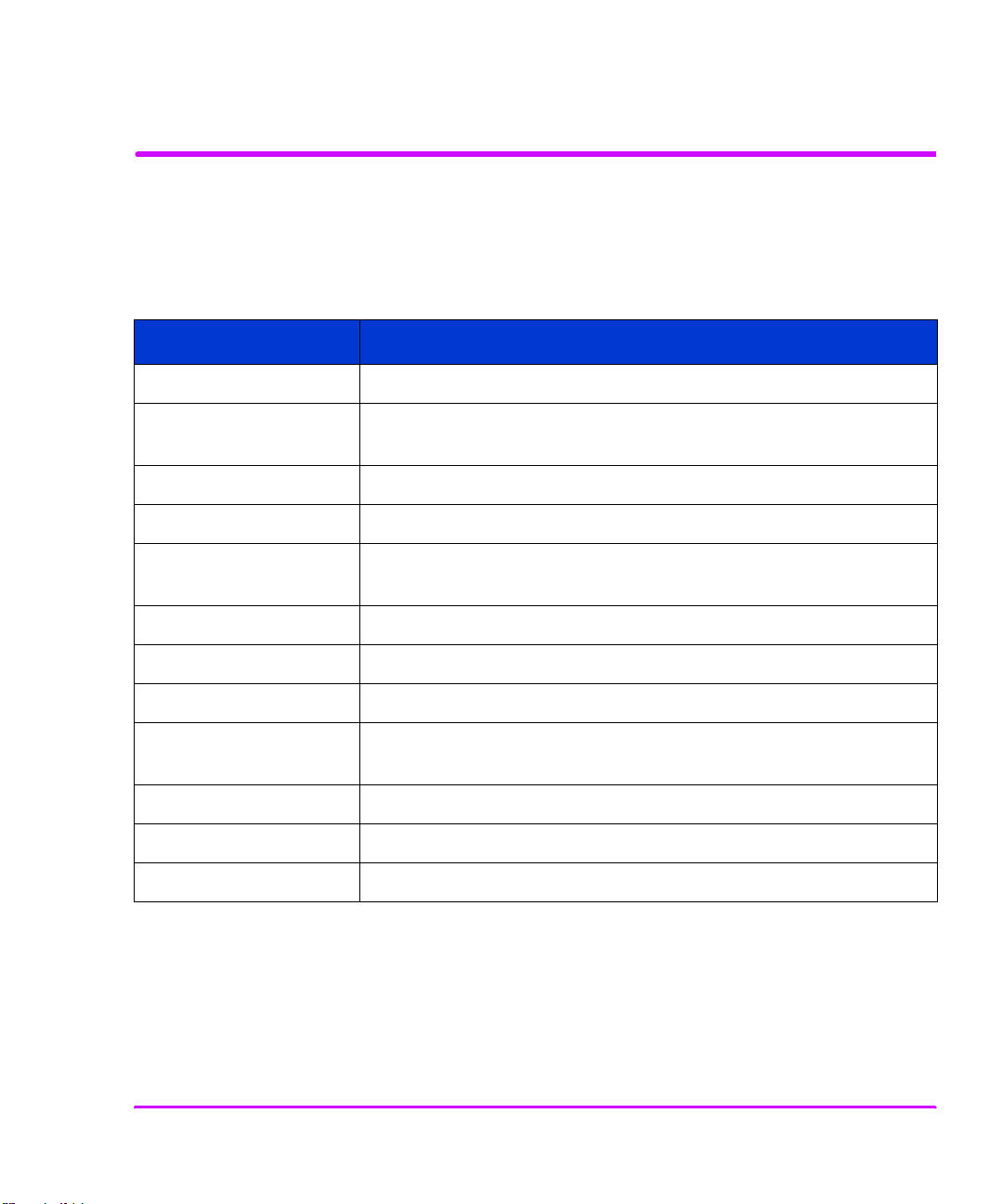
识别产品组件
根据磁带库的配置,可能随磁带库一起提供了第 13 页上的表1中列出的
组件。
表1
表1 提供的组件
表1 表1
组件
组件 说明
组件组件
SCSI 终结器 68 针 SCSI 终结器 (HVDS 或 LVDS) 用以终止 SCSI 链。
SCSI 跨接电缆 68 针电缆将磁带库控制器或标准性能的光纤通道接口连接到
驱动器。
高密度跨接电缆 68 针电缆将高性能光纤通道接口连接到驱动器。
SCSI 电缆 SCSI 电缆将磁带库连接到主机。
光纤通道光缆 短波光缆 (16 米)将光纤通道接口连接到主机、集线器或交
(用于光纤通道配置)
换机
光纤通道 GBIC 将光纤通道电缆连接到主机、集线器或交换机。
盒式数据磁带 包含的盒式数据磁带用于进行数据备份。
盒式清洁带 盒式清洁带用于清洁驱动器。
。
说明
说明说明
标签套件 用于盒式数据磁带和盒式清洁带的条形码标签以及再定购信
息。
规章信息页 包含安全和规章等方面信息。
用户指南 印刷的英文版用户指南,介绍安装、配置、操作和故障诊断。
其他信息 可能包括数据页、升级信息、产品信息和其他促销信息。
第第第第 1 章:
章: 识别产品组件
识别产品组件 13
章:章:
识别产品组件识别产品组件
Page 14
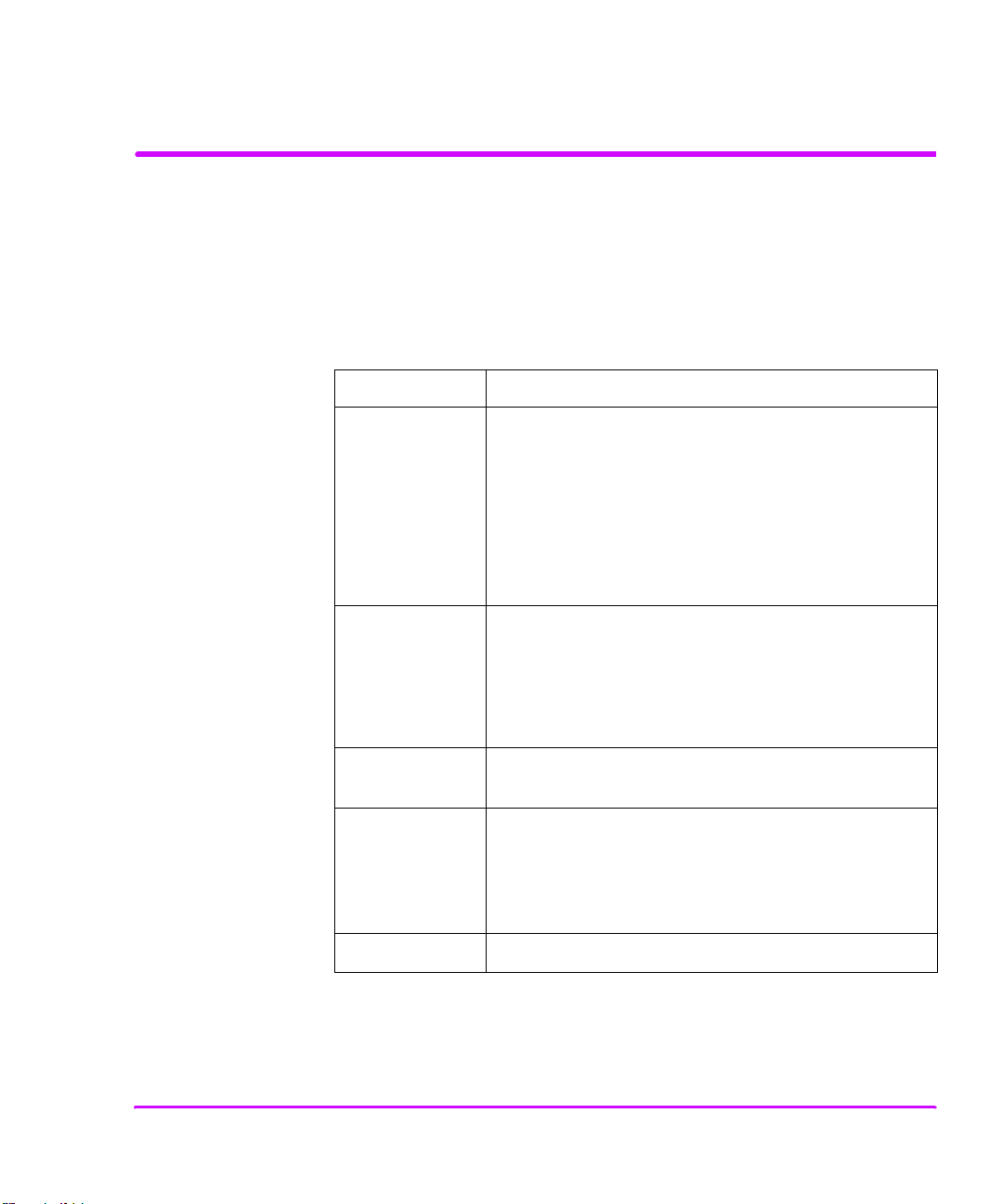
选择场地
请选择符合第 14 页上的表 2 中所列标准的场地。 有关其他规范,请参考
附录 A。
注注注注
表 2
表 2 场地标准
表 2 表 2
室温 10-35 摄氏度 (50-95 华氏度)
电源
磁带库功耗
LAN 连接 请将磁带库放在靠近 LAN 连接的位置,以便连接远
空气质量 最小量的微粒污染源。 请避免靠近频繁使用的门和
找到磁带库附近的交流电插座。 交流电源线是本产品主要的交流
电切断设备,必须能够始终很方便地够及使用。
■ 交流电压: 100-127 伏或 200-240 伏之间自动选
择
■ 线路频率: 50-60 赫兹
■ 要求使用专用电路
注:
注:随磁带库一起提供的电源线长度为 4.5 米
注:注:
(14.76 英尺)。
型号 4/100 典型: 425 瓦;最高: 450 瓦
型号 6/80
型号 8/80
型号 10/100 典型: 845 瓦;最高: 900 瓦
程管理卡。
通道、积聚灰尘的货物堆和充满烟尘的房间等区域。
典型: 540 瓦;最高: 575 瓦
典型: 680 瓦;最高: 725 瓦
第第第第 1 章:
章: 选择场地
章:章:
小心:
小心:
过多的灰尘和碎屑可能损坏磁带和磁带驱动
小心:小心:
器。
湿度
选择场地 14
选择场地选择场地
20-80% 相对湿度
Page 15

表 2
表 2 场地标准
表 2 表 2
净空 背面 最少 55.88 厘米 (22 英寸)
前面 最少 190.5 厘米 (75 英寸)
侧面 最少 5.08 厘米 (2 英寸)
地面负荷
装满的磁带库可重达 325 公斤 (715 磅)。 每个自
位轮承重达 96.37 公斤 (212.5 磅)。 要能承受自
位轮施加于地面的重量,地面负荷值必须满足或超过
每平方米 1694 公斤 (每平方英尺 347 磅)。
倾斜度 磁带库倾斜不得超过 10° 请确保放置磁带库的场地
地面平整。
架装场地要求 关于安装机架的详细信息,请参考包括在附件套件一
起的 Rack Systems User Manual,也可从以下网站
得到:http://www.hp.com/racksolutions。 这些信
息包括: 如何使用防倾倒装置,如何将机架固定在
地面,以及重量 / 空间要求。
第第第第 1 章:
章: 选择场地
章:章:
选择场地 15
选择场地选择场地
Page 16
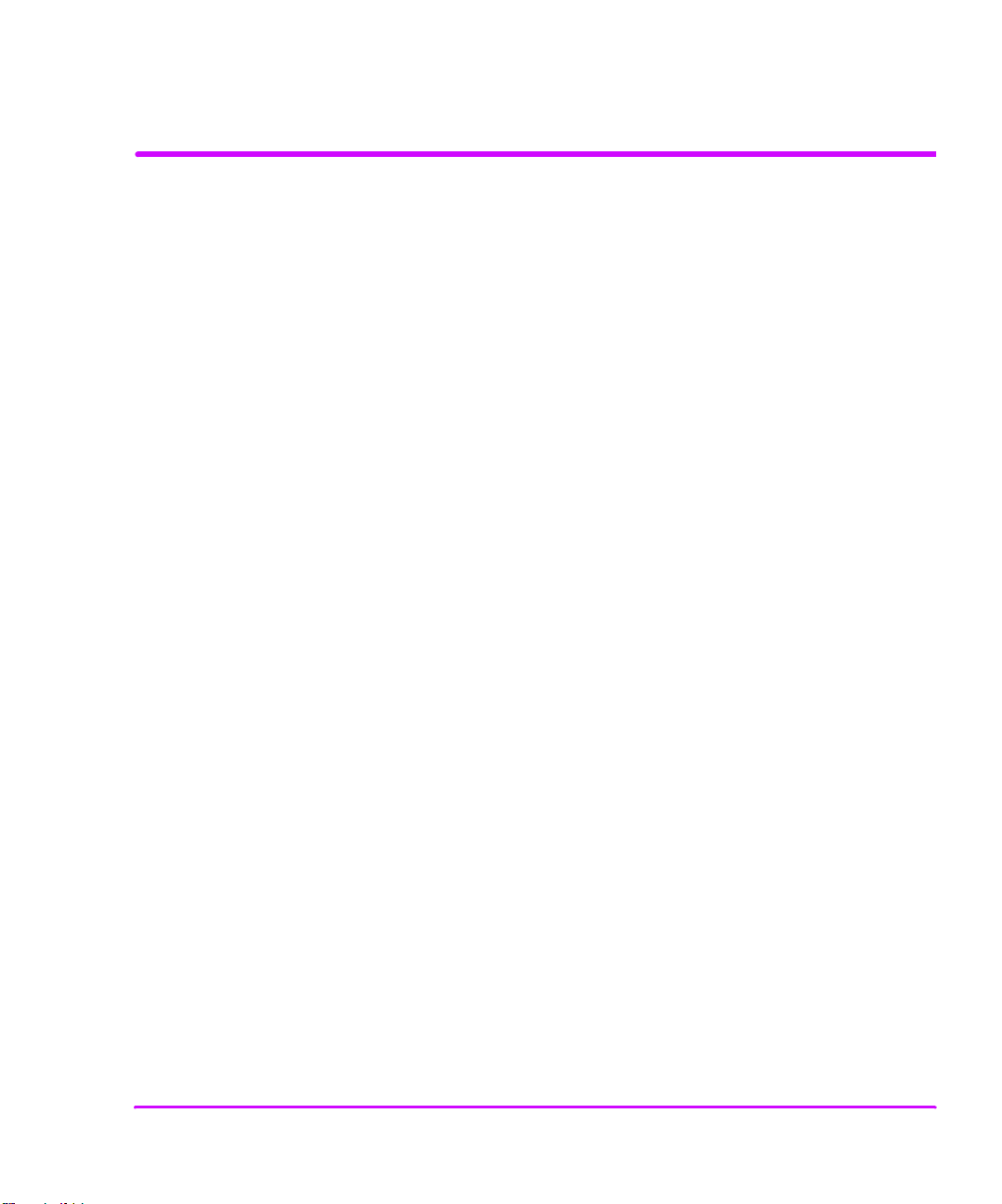
准备主机安装工作
注注注注 请确保拥有与磁带库兼容的主机总线适配器卡。 要获得最佳性
安装 SCSI 主机总线适配器卡软件和兼容的驱动程序。 请参考主机用户手
册和主机总线适配器卡的详细说明,并遵照下列一般准则:
■ 主机通电后,将与磁带库兼容的软件和 / 或驱动程序安装到主机中。
可从以下网站得到软件兼容性信息:http://www.hp.com/go/
automated。
■ 如果主机与网络相连,请在关闭电源之前与系统管理员确认。
■ 正确关闭与主机相连的所有外围设备的电源。
■ 关闭主机电源。
■ 请采取正确步骤以防止静电释放 (ESD)。 在拆卸内部组件时,请使用
接地腕带和防静电垫。
■ 请确保主机有适当数量的插卡扩展槽可用于您的磁带库型号。
■ 请确保备份软件应用程序支持主机总线适配器卡。
■ 关于 SCSI 电缆长度要求的详细信息,请参考附录 A 和 ANSI SCSI 电
缆规范。
能,每个总线应有最多两个主机总线适配器。HP 支持每个
SCSI 主机总线适配器达两个驱动器,但是建议每个总线仅
有一个驱动器以达到最佳性能。 请记住,驱动器的组合传
送率不得超出所用主机总线适配器的吞吐量。
第第第第 1 章:
章: 准备主机安装工作
准备主机安装工作 16
章:章:
准备主机安装工作准备主机安装工作
■ 如果要将磁带库安装在带有其它设备的 SCSI 主机总线适配器上,请查
找是否有可用的 SCSI ID。 如果会与其它设备发生 ID 冲突,可能需
要从磁带库前面板上更改 SCSI ID。
Page 17
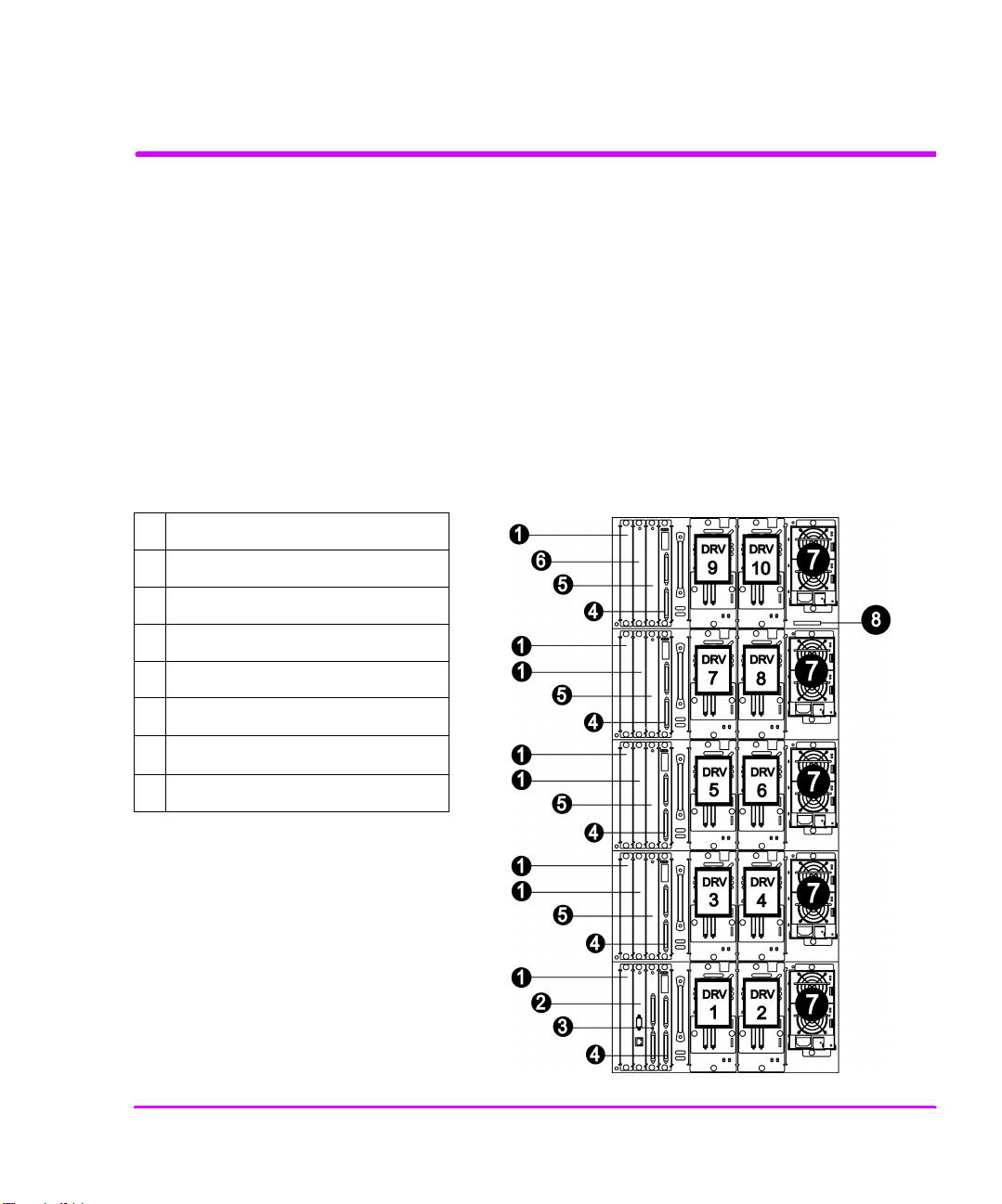
连接磁带库并通电
本节包括有关下列内容的信息和图示:
■ 磁带库后面板第17 页
■ SCSI 电缆连接第18 页
■ 光纤通道光缆连接第 21页
注注注注
磁带库后面板
1空槽
2 远程管理卡
3 磁带库控制卡
4 光纤通道接口 (可选用)
5 从属控制卡
6 磁带库扩展卡
本节中的图描述磁带库型号 10/100。 驱动器和插卡的数量根据型
号而有所不同。
7
电源单元 (标准或冗余)
8 产品信息标签
第第第第 1 章:
章: 连接磁带库并通电
连接磁带库并通电 17
章:章:
连接磁带库并通电连接磁带库并通电
Page 18
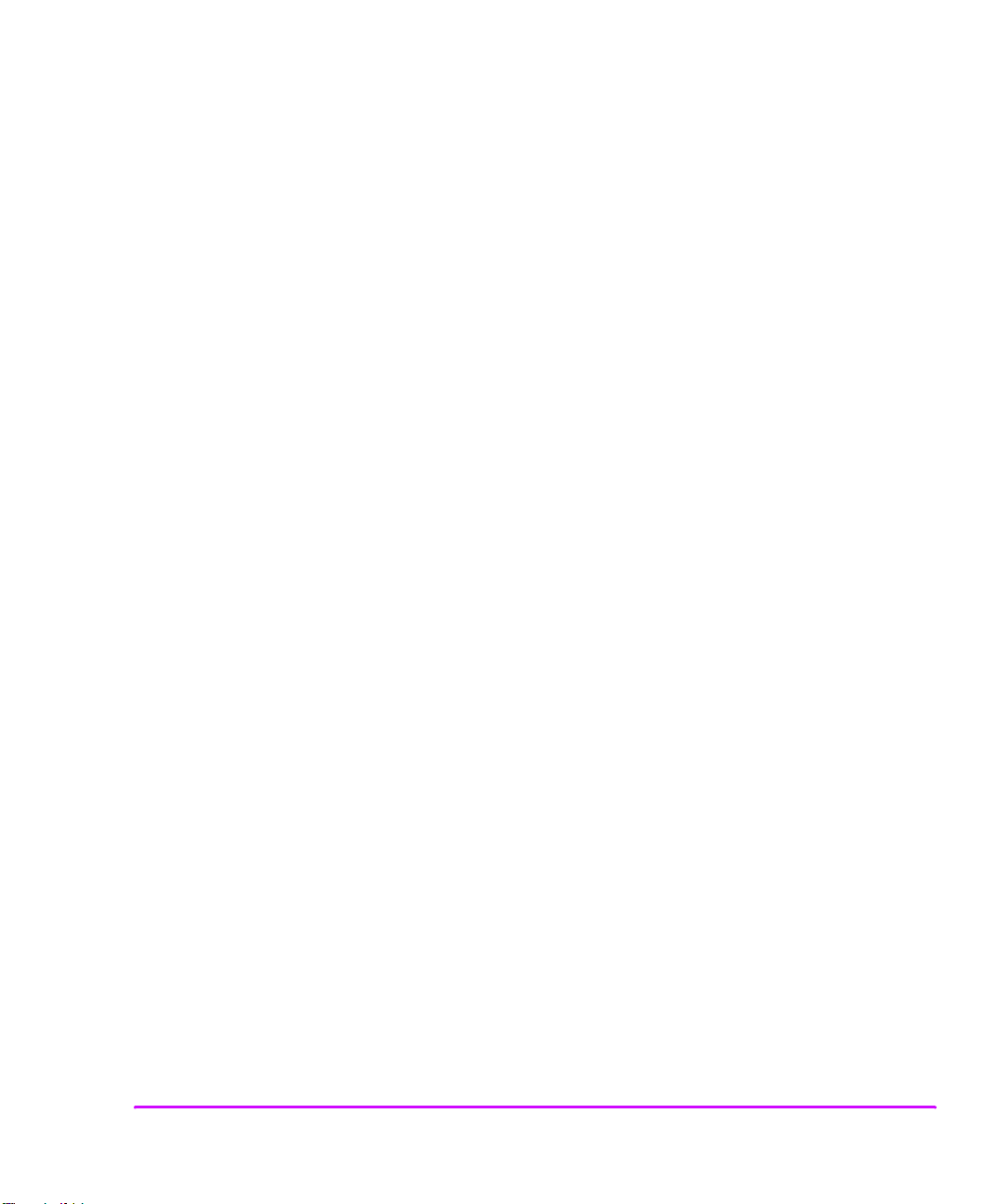
SCSI 电缆连接
注注注注 如果磁带库配置有光纤通道,请参考第 21页光纤通道光缆连
接
。
本节介绍标准的 SCSI 配置,其数据存储性能非常良好 (对于磁带库中每
个驱动器,有一个 SCSI 主机总线适配器,磁带库控制器菊链式连接第一
个驱动器上)。 HP 在每个 SCSI 主机总线适配器上支持最多两个驱动器,
但是建议每个总线仅有一个驱动器以达到最佳性能。 请记住,驱动器的组
合传送率不得超出所用主机总线适配器其吞吐量,否则会降低性能。
请遵照以下步骤连接磁带库 (参考第 20 页上的表 3):
1. 正确关闭与主机相连的所有外围设备的电源。
2. 关闭主机电源。 如果主机与网络相连,请在关闭电源之前与系统管理
员确认。
3. 将 68 针跨接电缆从磁带库控制器顶部连接器与第 1 层上左侧驱动器
模块 (驱动器模块 1)连接。
小心
小心
小心小心
对于高压 SCSI 接口,请使用 SCSI 电缆和 HVDS 差动终结器。
对于低压 SCSI 接口,请使用 SCSI 电缆和 LVDS 差动终结器。
磁带库控制器上的标签表明是高压或低压。
4. 将适当的 68 针 SCSI 终结器连接到磁带库控制卡底部连接器。
5. 用 68 针 SCSI 电缆将主机 SCSI 卡与各个驱动器模块连接。 将适当的
终结器添加到其余 SCSI 连接器上。
6. 用 5 类以太网电缆将活动的网络端口与远程管理卡连接 (关于远程管
理的详细信息,请参见第 54 页使用远程管理卡)。
7. 将机架上的电源线连接磁带库各层的电源插座。
注注注注 交流电源线是磁带库主要的交流电切断设备,必须能够始终很方
便地够及使用。
8. 将配电单元的电源线连接专用的接地电源插座。
第第第第 1 章:
章: 连接磁带库并通电
连接磁带库并通电 18
章:章:
连接磁带库并通电连接磁带库并通电
Page 19
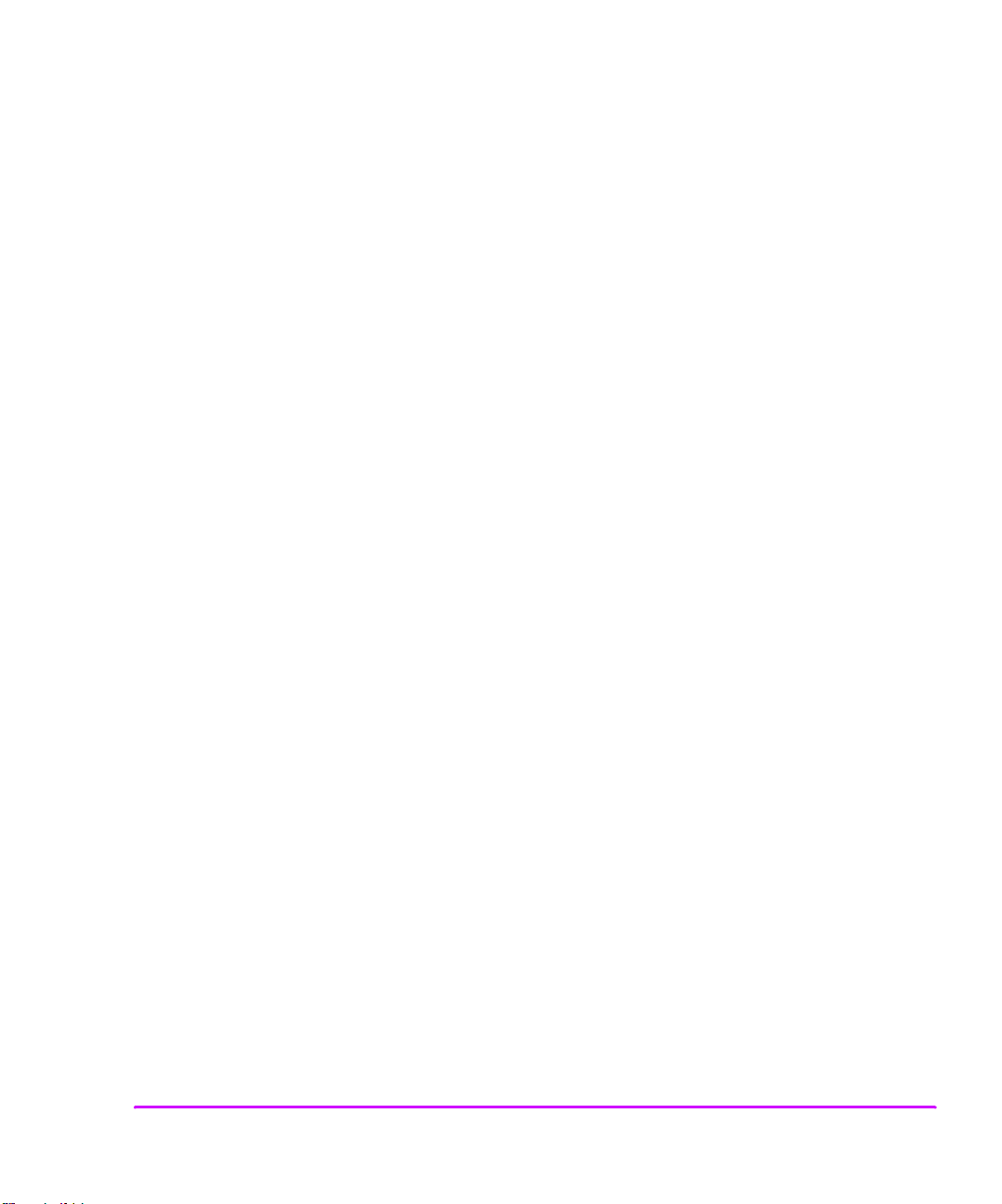
9. 打开磁带库电源。 电源 (待机)开关为凹式,位于磁带库前面最低
层。
加电测试完成后 (可能要几分钟时间才能完成),磁带库前面板将显
示 Home Screen。 Home Screen 显示驱动器和磁带库的状态。 请参见
第 34 页前面板概述。
10. 打开其它外设的电源然后打开主机电源。
第第第第 1 章:
章: 连接磁带库并通电
连接磁带库并通电 19
章:章:
连接磁带库并通电连接磁带库并通电
Page 20
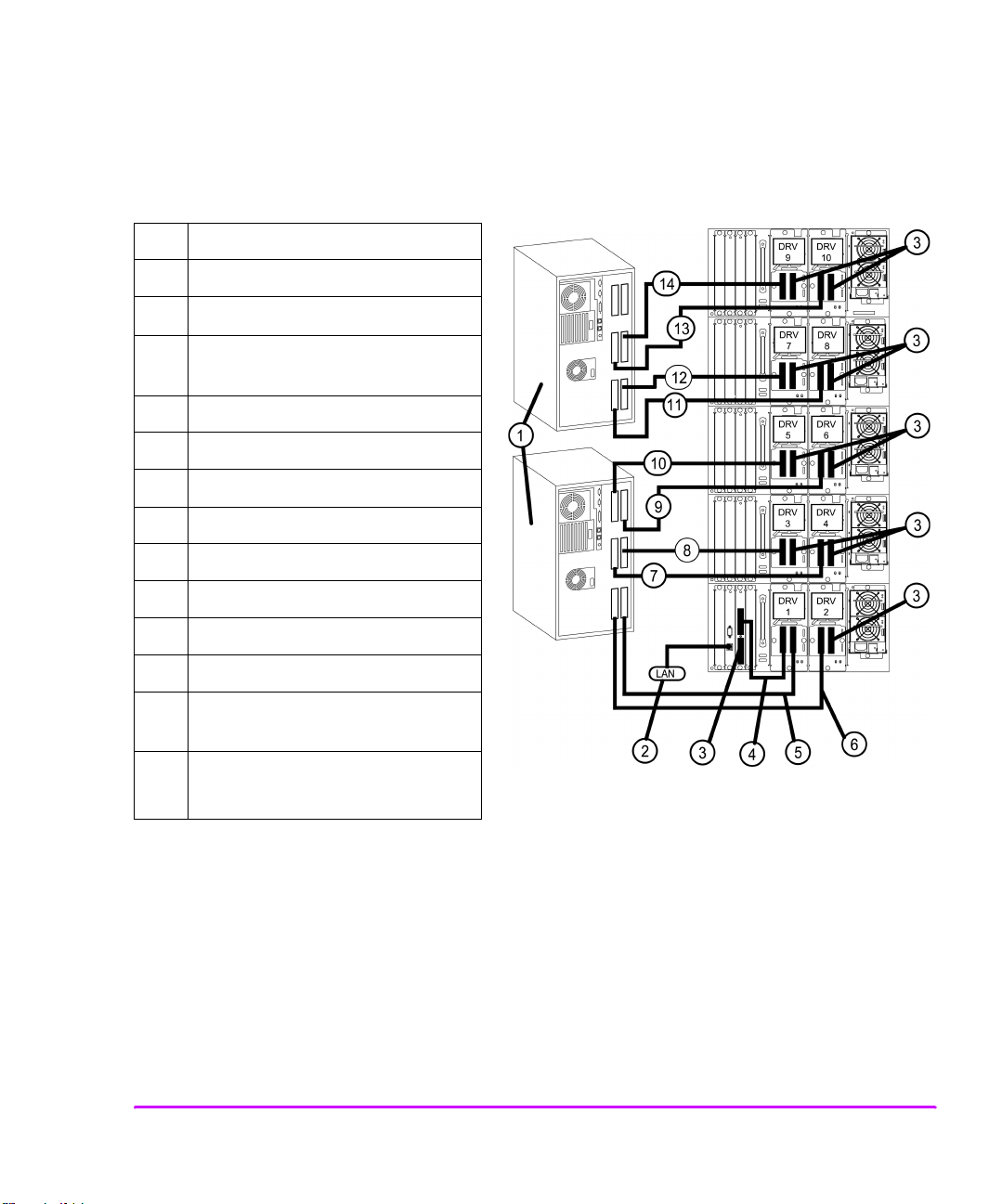
表 3
表 3 SCSI 电缆连接 (型号 10/100)
表 3 表 3
1 主机 (用户配置)
2 远程管理卡 LAN 连接
3
适当的 68 针 SCSI 终结器
4 从磁带库控制卡连接驱动器 1 的
SCSI 电缆
5 连接驱动器 1 的主机 SCSI 电缆
6 连接驱动器 2 的主机 SCSI 电缆
7 连接驱动器 4 的主机 SCSI 电缆
8 连接驱动器 3 的主机 SCSI 电缆
9 连接驱动器 6 的主机 SCSI 电缆
10 连接驱动器 5 的主机 SCSI 电缆
11 连接驱动器 8 的主机 SCSI 电缆
12 连接驱动器 7 的主机 SCSI 电缆
13 连接驱动器 10 的主机 SCSI 电
缆
14 连接驱动器 9 的主机 SCSI 电缆
第第第第 1 章:
章: 连接磁带库并通电
连接磁带库并通电 20
章:章:
连接磁带库并通电连接磁带库并通电
Page 21
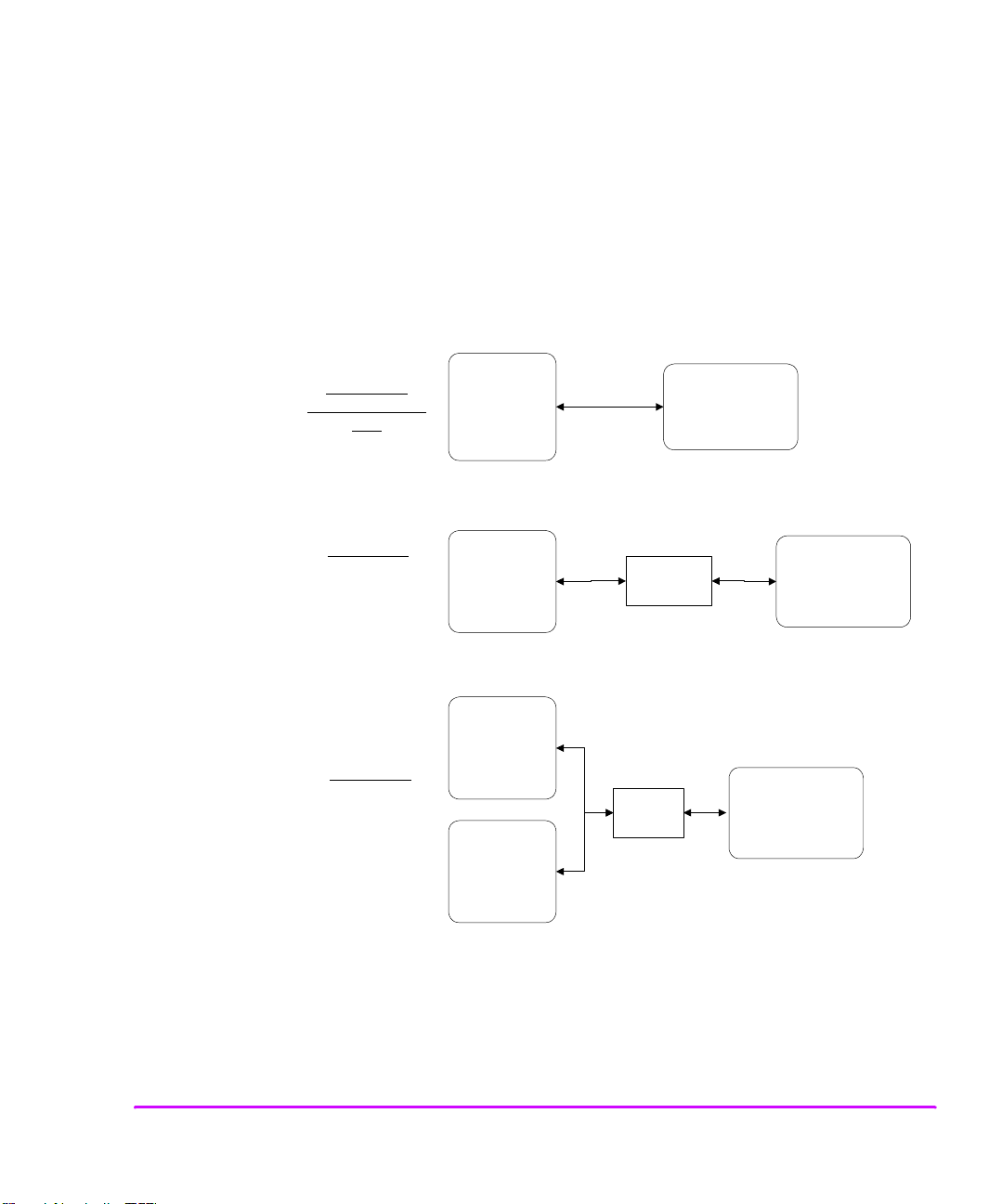
光纤通道光缆连接
有若干光纤通道的缆接选项。第 21页上的图 2 提供一个概览。
注注注注
如果使用集线器或交换机,请参考产品的用户文档。 关于 HP 所
支持拓朴的详细信息,请参考 www.hp.com/go/support 网站上可
得到的
图 2
图 2 光纤通道缆接选项
图 2图 2
光纤通道缆接选项
光纤通道缆接选项光纤通道缆接选项
Cabling Alternative #1:
缆接选项 #1
Connecting the library
磁带库直接连接到
directly to a host
主机
Cabling Alternative #2:
缆接选项 #2
Connecting the library to
the host through a hub or
经集线器或交换机连接
switch (more detailed
磁带库 (参见随后几页
instructions are on the
上的详细说明)
following pages )
Cabling Alternative #3:
缆接选项 #3
Connecting the library
经集线器或交换机连
multiple hosts through a
接到磁带库多台主机
hub or switch
SAN Solution Installation Guide
主机
Host Library
集线器 /
主机
Host Library
Host
主机
Hub/Switch
交换机
集线器 /
Hub/Switch
交换机
磁带库
。
Library
磁带库
磁带库
第第第第 1 章:
章: 连接磁带库并通电
连接磁带库并通电 21
章:章:
连接磁带库并通电连接磁带库并通电
Host
主机
Page 22

下列步骤介绍主机、集线器或交换机与磁带库之间的光纤通道连接。 请参
考第 24 页上的表 4 和 第 25 页上的图 4,并按照下列步骤连接磁带库:
1. 请确保磁带库和主机都处于非活动状态,而且磁带库与主机断开连接。
2. 确保已安装了需要的主机软件。
3. 关闭主机、集线器或交换机的电源。 如果主机与网络相连,请在关闭
电源之前与系统管理员确认。
4. 将主机总线适配器装入主机。 请采取正确步骤以防止静电释放 (ESD)。
在拆卸内部组件时,请使用接地腕带和防静电垫。
5. 连接硬件。
a. 在有驱动器模块的磁带库每一层上,用 SCSI 跨接电缆将每个光纤
通道接口的总线 1 与左侧驱动器模块的左侧连接器连接。
b. 用 SCSI 跨接电缆将每个光纤通道接口的总线 2 与右侧驱动器模块
的左侧连接器连接。
c. 用 SCSI 跨接电缆将磁带库控制卡顶部连接器与第 1 层左侧驱动器
模块 (驱动器模块 1)的右侧连接器连接,使磁带库控制器和驱动
器成菊链式连接。
d. 终止磁带库控制卡底部连接器。
e. 将适当的 SCSI 终结器连接驱动器模块上的其余连接器。 请确保接
口类型与磁带库相匹配。
f. 将光纤通道光缆连接主机、集线器或交换机。
第第第第 1 章:
章: 连接磁带库并通电
连接磁带库并通电 22
章:章:
连接磁带库并通电连接磁带库并通电
小心
小心
小心小心
光纤通道印刷电路板包含一个激光系统 (GBIC 或 GLM 模
块)。根据 Radiation Control for Health and Safety Act
of 1968 和 EN60825-1(+A11) 激光产品安全性,该系统被归为
美国健康和人类服务部 (DHHS) 放射性能标准下的 “I 级激光
产品”。 符合声明在模块上。
g. 对于带标准性能光纤通道接口的磁带库 (主要为 DLT 磁带库),请
安装 GBIC。
Page 23

图 3
图 3 安装光纤通道 GBIC (若适用)
图 3图 3
安装光纤通道 GBIC (若适用)
安装光纤通道 GBIC (若适用)安装光纤通道 GBIC (若适用)
6. 打开集线器或交换机的电源 (若有)。
7. 将机架上的电源线连接磁带库各层的电源插座。
注注注注
交流电源线是磁带库主要的交流电切断设备,必须能够始终很方
便地够及使用。
8. 将配电单元的电源线连接到接地电源插座并打开磁带库的电源。 电源
(待机)开关为凹式,位于磁带库前面最低层。
第第第第 1 章:
章: 连接磁带库并通电
连接磁带库并通电 23
章:章:
连接磁带库并通电连接磁带库并通电
加电测试完成后 (可能要几分钟时间才能完成),磁带库前面板将显
示 Home Screen。 Home Screen 显示驱动器和磁带库的状态。 请参见
第 34 页前面板概述。
9. 从前面板上为光纤通道进行配置。 有关详细信息,请参见 第 60 页配置
磁带库使用光纤通道。
10. 用 5 类以太网电缆将远程管理卡与活动的网络端口连接 (请参见 第
54 页使用远程管理卡)。
11. 打开主机电源。
Page 24
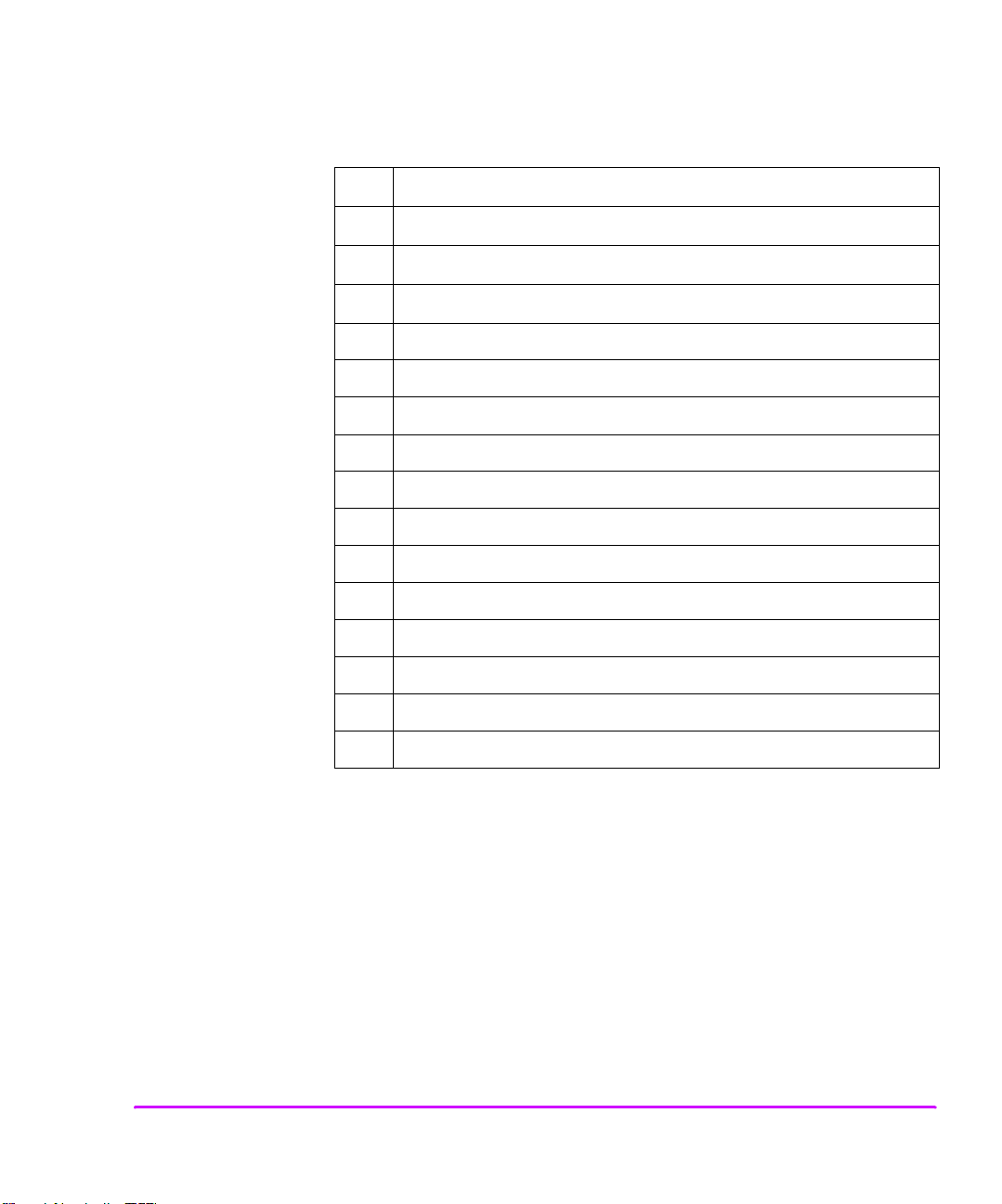
表 4
表 4 光纤通道连接 (型号 10/100)
表 4 表 4
1
2
3
4
主机 (用户配置)
集线器或交换机
远程管理卡 LAN 连接
光纤通道光缆
5 从磁带库控制器连接驱动器 1 的 SCSI 电缆
6 适当的 SCSI 终结器
7 从光纤通道接口总线 1 连接驱动器 1 的 SCSI 电缆
8 从光纤通道接口总线 2 连接驱动器 2 的 SCSI 电缆
9 从光纤通道接口总线 2 连接驱动器 4 的 SCSI 电缆
10 从光纤通道接口总线 1 连接驱动器 3 的 SCSI 电缆
11 从光纤通道接口总线 2 连接驱动器 6 的 SCSI 电缆
12 从光纤通道接口总线 1 连接驱动器 5 的 SCSI 电缆
13 从光纤通道接口总线 2 连接驱动器 8 的 SCSI 电缆
14 从光纤通道接口总线 1 连接驱动器 7 的 SCSI 电缆
15 从光纤通道接口总线 2 连接驱动器 10 的 SCSI 电缆
第第第第 1 章:
章: 连接磁带库并通电
连接磁带库并通电 24
章:章:
连接磁带库并通电连接磁带库并通电
16 从光纤通道接口总线 1 连接驱动器 9 的 SCSI 电缆
Page 25

图 4
图 4 光纤通道连接 (型号 10/100)
图 4图 4
光纤通道连接 (型号 10/100)
光纤通道连接 (型号 10/100)光纤通道连接 (型号 10/100)
第第第第 1 章:
章: 连接磁带库并通电
连接磁带库并通电 25
章:章:
连接磁带库并通电连接磁带库并通电
Page 26
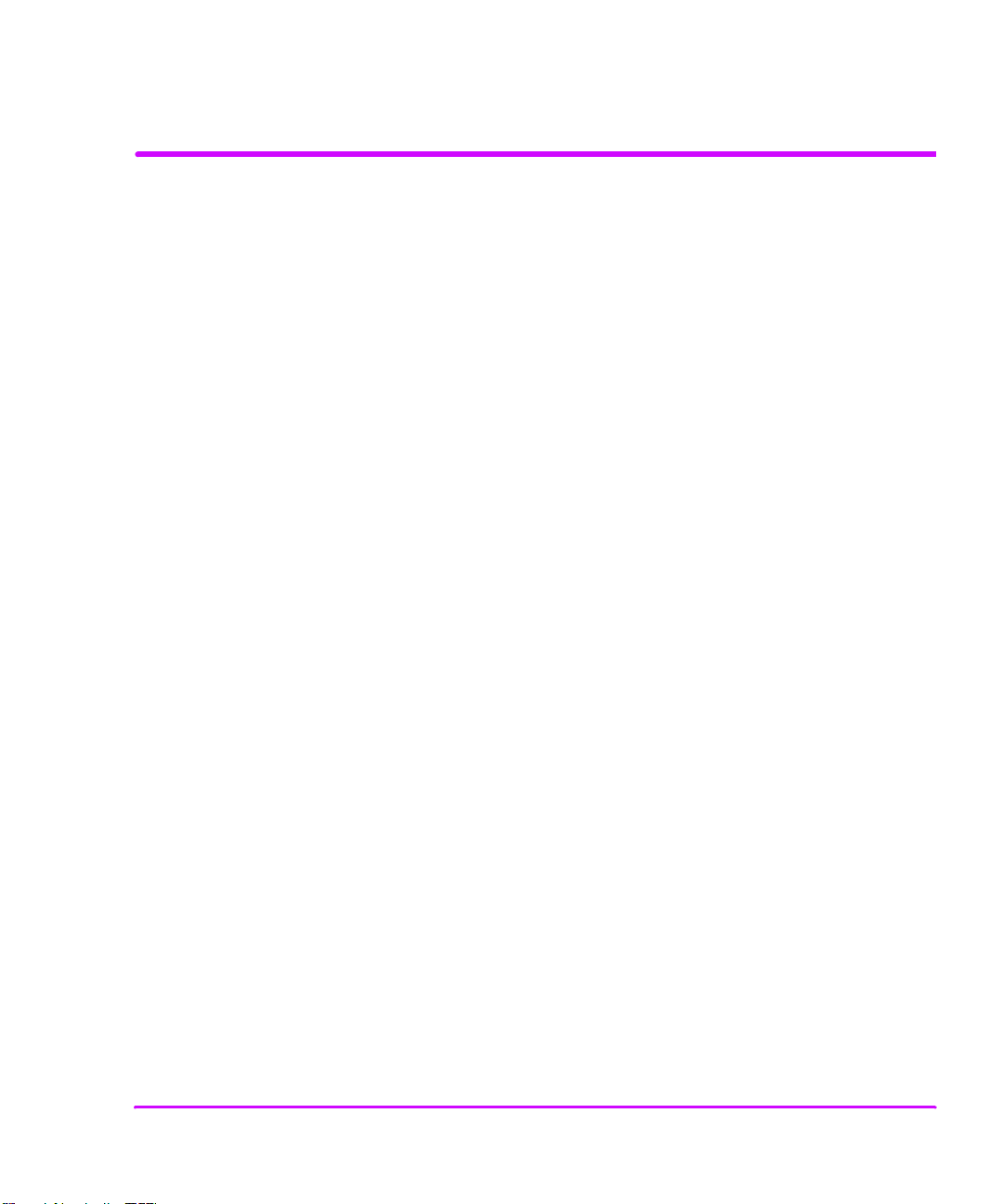
验证主机连接
一旦磁带库与主机相连,(如果尚未配置系统)则必须配置操作系统以识
别磁带库。 根据主机系统,配置步骤各不相同。
Windows NT 和 2000
对于 Windows 操作系统,请执行下列操作系统配置步骤:
■ 安装适当的主机总线适配器
■ 安装与接口卡相应的驱动程序
■ 安装备份软件
要验证安装,请在主机通电后查找磁带库和驱动器。
Sun Solaris
■ 进入设置
■ 也可以用 www.hp.com/support/TapeTools 网站上可得到的 HP
设置 -> 控制面板
设置设置
控制面板 -> SCSI 适配器
控制面板控制面板
SCSI 适配器
SCSI 适配器SCSI 适配器
Library & Tape Tools 检查 Windows 上的安装。
运行测试备份以确保正确配置了所有组件。
注注注注
关于安装、配置和操作备份软件的详细信息,请参考软件文档。
对于 Sun SolarisTM 操作系统,请执行下列操作系统配置步骤:
■ 安装适当的主机总线适配器
■ 安装与接口卡相应的驱动程序
■ 安装备份软件
要验证安装,请在主机通电后查找磁带库和驱动器。
1. 关闭所有打开的应用程序并退出 Common Desktop Environment (公用
桌面环境:CDE)。
2. 在任一提示符下键入 “init 0”。 这将关闭所有进程,并将您带至
OpenBoot PROM。
3. 键入 “reset”。
4. 在 OK 提示符下键入 “probe-scsi-all”。
5. 运行测试备份以确保正确配置了所有组件。
第第第第 1 章:
章: 验证主机连接
验证主机连接 26
章:章:
验证主机连接验证主机连接
Page 27
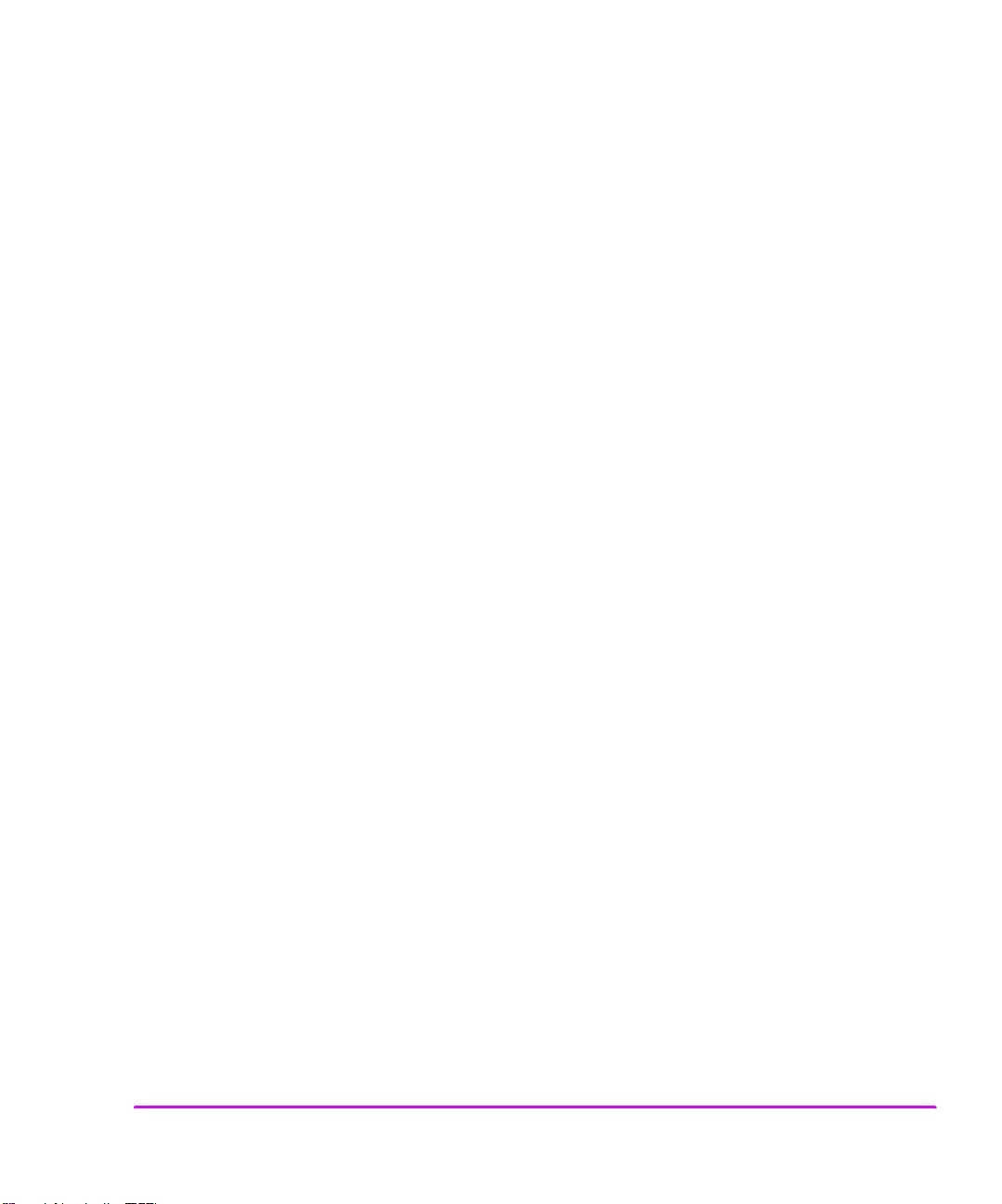
HP-UX 和 MPE/iX
关于配置这些操作系统并验证连接的详细信息,请参见 www.hp.com/go/
support 网站上的配置和诊断联机指南。 查找磁带库型号,然后选择
[Manuals]。
第第第第 1 章:
章: 验证主机连接
验证主机连接 27
章:章:
验证主机连接验证主机连接
Page 28
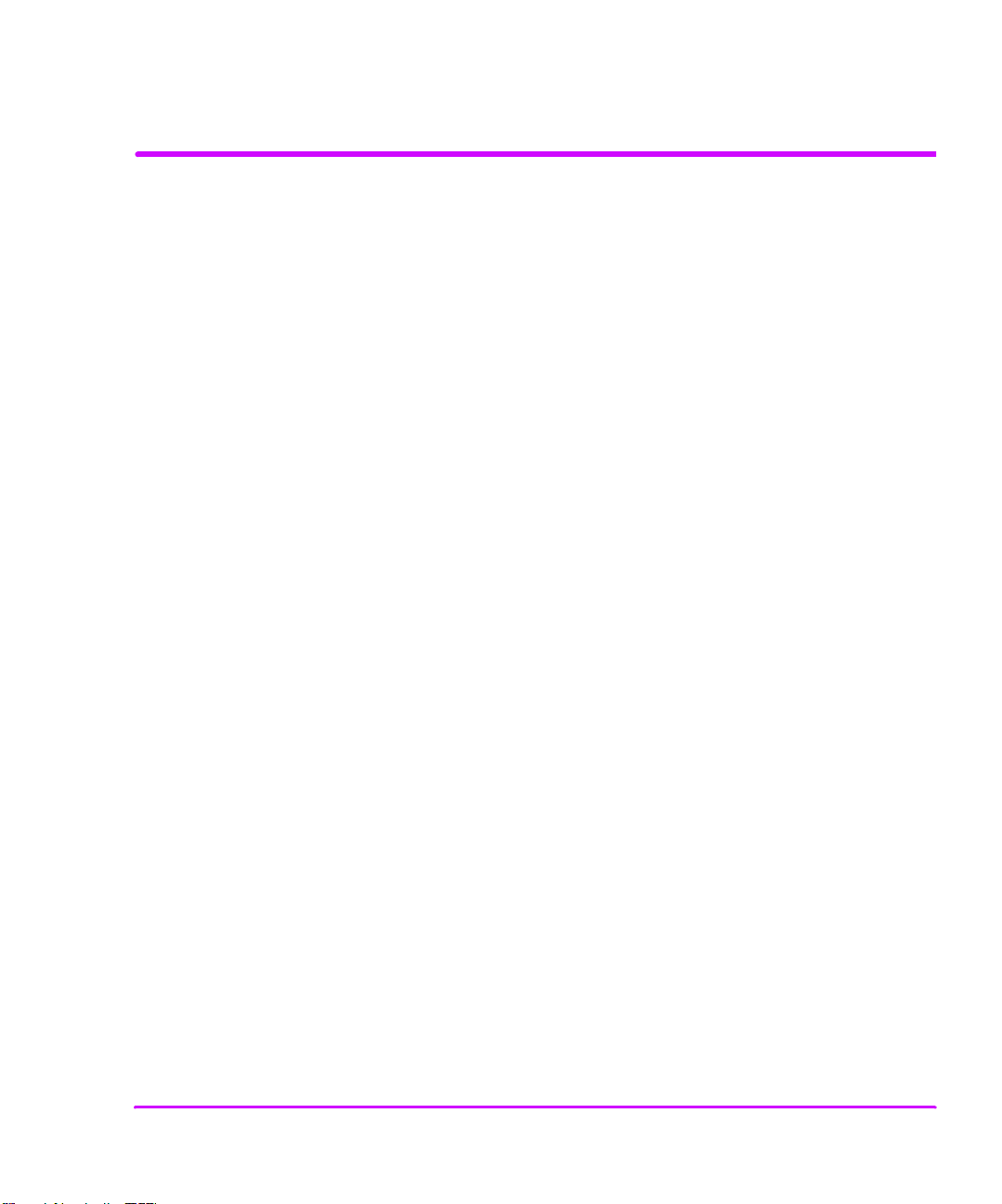
入门
在安装和配置了磁带库后,必须从磁带库前面板完成下列设置任务:
■ 设置日期和时间
设置日期和时间: 在首次设置磁带库时或断开超过一定的连续时间
设置日期和时间设置日期和时间
(8 天左右)之后,必须设置磁带库的实时时钟。 有关详细信息,请参
见第 65 页设置日期和时间。
■ 设置中转槽配置
设置中转槽配置: 默认设置为单一插槽中转槽。 可以选择 0、1 、5 或
设置中转槽配置设置中转槽配置
10 个插槽的中转槽。 有关详细信息,请参见第 51页配置中转槽。
■ 配置磁带库用于 Web 监视
配置磁带库用于 Web 监视: 通过用户友好的 Web 页面,可在网络任
配置磁带库用于 Web 监视配置磁带库用于 Web 监视
何位置监视并管理磁带库。 有关详细信息,请参见第 54 页使用远程管
理卡。
■ 启用密码
启用密码: 在磁带库到时,并没有启用密码。 为保证安全,请启用并
启用密码启用密码
选择密码。 务必记下此密码。 有关详细信息,请参见第 50 页启用和更
改密码。
注注注注 必须首先通过前面板设置磁带库密码,然后才能使用远程
管理卡配置磁带库。(请参见第 50 页启用和更改密码
)。
第第第第 1 章:
章: 入门
章:章:
入门 28
入门入门
Page 29
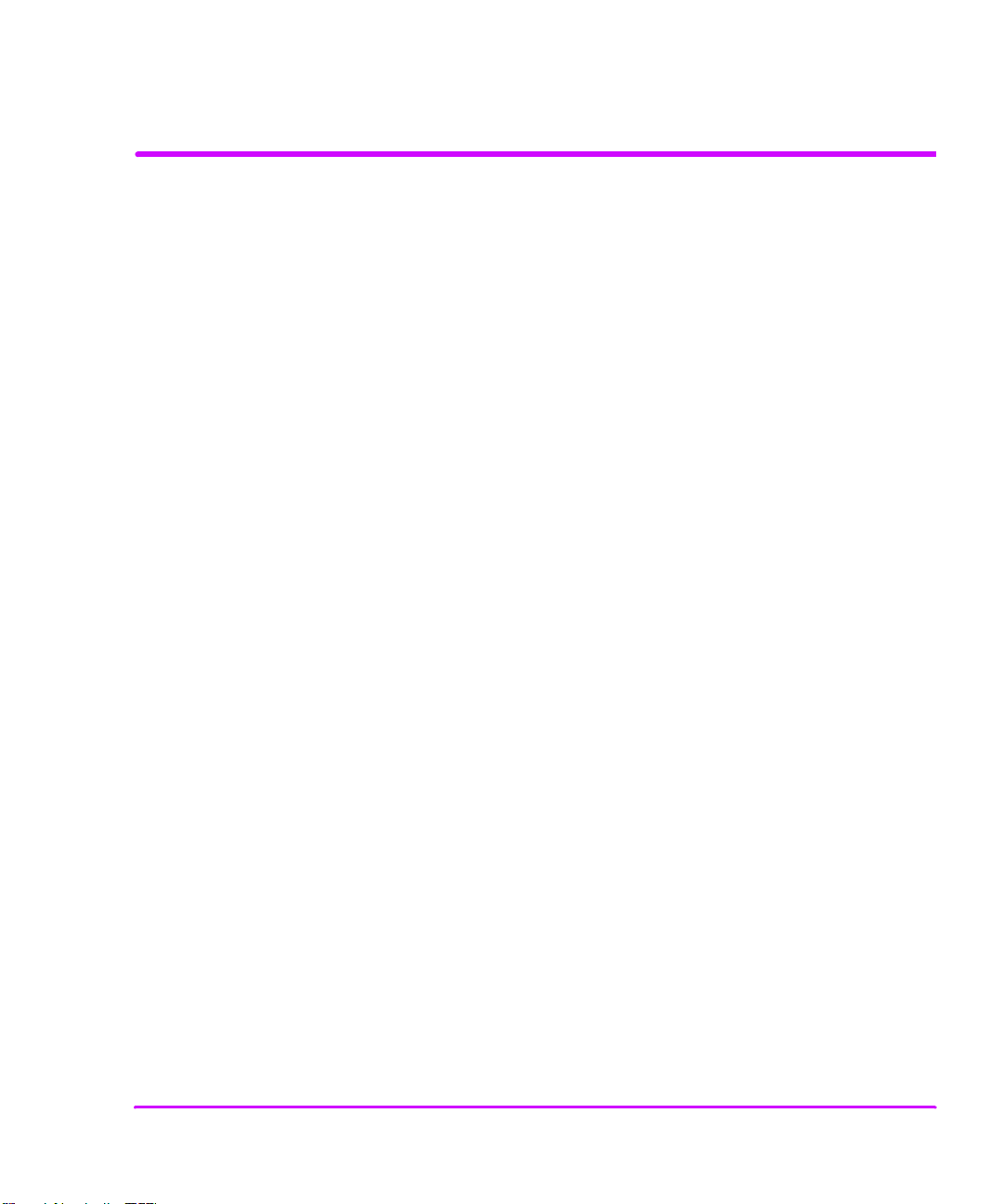
移动或运输磁带库
警告
警告 在移动磁带库时,务必十分小心。 避免在高低不平或不平整的地
警告警告
小心
小心 为避免损坏磁带库,请确保磁带库始终保持竖直。 绝对不要让
小心小心
注注注注 在正常操作过程中,对配置所做的更改存储在非易失性 (NV) RAM
要移动或运输磁带库:
1. 请验证所有驱动器都是空的。
2. 如果某个驱动器中有磁带,请将其卸下。 请参阅备份软件文档或按照
下列步骤使用前面板菜单:
a. 从 Drive and Tape Operations 菜单,选择 Unload Tape from
Drive。
b. 使用 [-] 或 [+] 键选择要卸下的驱动器。
c. 选择 [Unload] 将磁带从驱动器移到磁带的原位 (即磁带在装入驱
动器以前所占据的插槽)。 如果插槽已被占用,会提示您选择另一
个插槽位置。
在移动磁带库时,务必十分小心。 避免在高低不平或不平整的地
在移动磁带库时,务必十分小心。 避免在高低不平或不平整的地在移动磁带库时,务必十分小心。 避免在高低不平或不平整的地
面上移动。 必须至少由两个人来移动磁带库。
面上移动。 必须至少由两个人来移动磁带库。
面上移动。 必须至少由两个人来移动磁带库。面上移动。 必须至少由两个人来移动磁带库。
磁带库侧面朝下放置。
中保存八天。 对磁带库进行电源循环,就能使所有配置设置永久
保存在闪存中。 这样磁带库在拔掉电源插头超过八天后仍然可以
恢复设置。 如果未完成本步骤且磁带库在拔掉电源插头以后超过
八天,则可能丢失所有新的设置。 在运输磁带库以前,请首先关
闭磁带库电源然后再通电,从而存储设置并查看设置,用此方法
校验配置设置确已永久保存。
第第第第 1 章:
章: 移动或运输磁带库
移动或运输磁带库 29
章:章:
移动或运输磁带库移动或运输磁带库
磁带在卸载之前会自动倒带。 在磁带重定位时,状态屏幕显示磁带
库的进度。
d. 从 Drive and Tape Operations 菜单,选择 [Back] 返回
Operations 菜单。
Page 30

3. 如果要运输磁带库,请从磁带匣中取出盒式磁带:
a. 从 Magazine Access 菜单,选择下列选项之一:
— Unlock Door
— Unlock All Doors
使用 [-] 或 [+] 键更改门的选择。
b. 拉出解除锁定的门以装卸磁带匣和磁带。 门也可能是用钥匙锁住
的。 若有必要,将门锁打开。 钥匙通常在电源单元的背后。
c. 用磁带匣手柄将磁带匣垂直向上提起取出来。
d. 要卸下磁带,将磁带匣背面朝下放置,并抓住磁带顶部和底部各
角。 将磁带从磁带匣中笔直拉出,然后将磁带匣装回磁带库。
4. 如果要运输磁带库,请锁定传送装置:
a. 从 Administration 菜单,选择 Run Test 菜单。
b. 从 Run Test,使用 [-] 或 [+] 键选择 Lock Transport。
c. 选择 [OK]。
d. 选择 [Run]。 前面板显示屏将表示传送装置是否锁定。
第第第第 1 章:
章: 移动或运输磁带库
移动或运输磁带库 30
章:章:
移动或运输磁带库移动或运输磁带库
小心
小心
小心小心
当接口处于活动状态时,请勿关闭磁带库的电源。 当总线处于
活动状态时,断开 SCSI 或光纤通道外设的电源会导致数据丢
失和 / 或总线不确定状态。 如果计算机与 LAN 相连,请在关
闭磁带库电源之前与系统管理员确认。
5. 关闭磁带库电源。 电源 “待机”开关为凹式,以免意外地进行电源循
环。
6. 要运输磁带库,请拆除所有外部电缆和终结器。 若在内部移动,只需
要断开主机、集线器或交换机的电源电缆、SCSI 电缆、远程管理卡以
太网电缆和光纤通道连接。
注注注注
警告
警告 在移动磁带库之前,必须将调平支脚升到最高,足以离地。 磁带
警告警告
除非要运输磁带库,否则不需要卸下将控制器或光纤通道接口与
驱动器模块连接的 SCSI 电缆。
在移动磁带库之前,必须将调平支脚升到最高,足以离地。 磁带
在移动磁带库之前,必须将调平支脚升到最高,足以离地。 磁带在移动磁带库之前,必须将调平支脚升到最高,足以离地。 磁带
库一到位,应将调平支脚再完全放低。 不遵守这些注意事项的
库一到位,应将调平支脚再完全放低。 不遵守这些注意事项的
库一到位,应将调平支脚再完全放低。 不遵守这些注意事项的库一到位,应将调平支脚再完全放低。 不遵守这些注意事项的
话,可能导致人体伤害或损坏磁带库。
话,可能导致人体伤害或损坏磁带库。
话,可能导致人体伤害或损坏磁带库。话,可能导致人体伤害或损坏磁带库。
7. 将磁带库的调平支脚升高。
8. 在运输磁带库时,请使用原包装材料并参考 Rack System User
Manual 中关于重新包装磁带库的详细信息。 可从 http://
www.hp.com/racksolutions 网站上得到这一手册。 如果原包装材料
已丢失,请与服务代表联系。
Page 31

此外,请执行下列事项以固定磁带库组件便于运输:
— 从机架上取出挡板。
— 用鼓泡包装纸包好挡板。
— 用收缩性薄膜或箍带将机架外侧面板固定在机架上。
第第第第 1 章:
章: 移动或运输磁带库
移动或运输磁带库 31
章:章:
移动或运输磁带库移动或运输磁带库
Page 32

第第第第 1 章:
章: 移动或运输磁带库
移动或运输磁带库 32
章:章:
移动或运输磁带库移动或运输磁带库
Page 33

磁带库操作
本章概述
本章介绍下列内容:
■ 前面板概述第 34 页
■ 理解菜单结构第 38 页
■ 使用磁带第 39 页
■ 装卸磁带库中的磁带第 41页
■ 驱动器和磁带操作第 44 页
2
33
Page 34

前面板概述
前面板显示的图标和文本提供磁带库、驱动器和磁带的状态信息。 前面板
且利用文本提示和警告来引导您作出更改。 请使用紧靠标签下面的按钮执
行需要的功能。 各个屏幕的按钮功能各不相同。
显示屏默认为 Home 屏幕。 下图显示典型的 Home 屏幕视图,以型号 10/
100 为例。
图 5
图 5 型号 10/100 Home 屏幕
图 5图 5
型号 10/100 Home 屏幕
型号 10/100 Home 屏幕型号 10/100 Home 屏幕
Home 屏幕显示下列内容:
■ 表示磁带库一般状态的陈述
第第第第 2 章:
章: 前面板概述
章:章:
■ 驱动器和磁带状态
■ 磁带条形码 (若适用)
■ [Main] 选项可进入 Information、 Operations 和 Administration
菜单
■ [Icon] 选项可显示带有说明的状态条图标
■ 表示磁带库一般状态的图标。 在磁带库状态发生变动后,此图标可能
显示反色提示 (图标背景反转为黑色)。 要获得有关磁带库的详细信
息,请选择此键。
■ [Mail] 选项可访问中转槽
■ [Map] 选项可访问有关驱动器和磁带插槽的信息
前面板概述 34
前面板概述前面板概述
Page 35

图标
状态栏可显示下列图标以说明磁带库和驱动器的状态。
图 6
图 6 主菜单屏幕的状态栏
图 6图 6
主菜单屏幕的状态栏
主菜单屏幕的状态栏主菜单屏幕的状态栏
状态栏可显示 第 35 页上的表 5 和 第 36 页上的表 6 所列出的图标。
表 5
表 5 磁带库图标
表 5 表 5
故障 部分可用
状态条
第第第第 2 章:
章: 前面板概述
章:章:
健康
前面板概述 35
前面板概述前面板概述
Page 36

表 6
表 6 驱动器图标
表 6 表 6
电源已关闭 联机
故障,脱机 装满且空闲
需要清洁 正在卸下磁带
脱机 正在查找磁带上的数据
故障,联机 在将数据写入磁带
磁带在清洁驱动器 正在倒带
磁带写保护 正在读取磁带
空 正在擦除磁带
正在装载磁带
嵌套
第第第第 2 章:
章: 前面板概述
章:章:
受密码保护菜单的每一层 (Administration 和 Service)均包含下级菜
单上可用的所有选项。 例如, Administration Menu 中可用的所有选项
前面板概述 36
前面板概述前面板概述
Page 37

也包括在 Service Menu 中。 此功能使您不必返回 Main Menu 或重新输
入密码。第 37 页上的图 7 是对 “嵌套”概念的说明。
图 7
图 7 嵌套
图 7图 7
Information Operations Administration Service
嵌套
嵌套嵌套
Library Information
Drive Information
View Configuration
Date and Time
Firmware Revisions
Power Supplies
Drive and Tape
Operations
Magazine Access
Mailslot Access
Information
Operations
Change
Configuration
Run Test
Online Drive Repair
Set Date and Time
Upgrade Drive
Firmware
Information
Operations
Change
Configuration
Run Test
additional capability)
Online Drive Repair
Set Date and Time
Upgrade Drive
(with
Firmware
注注注注 除非显示了需要确认的错误消息或确认消息,否则在大约三分钟
无任何活动后,前面板默认返回 Home 屏幕。
第第第第 2 章:
章: 前面板概述
章:章:
前面板概述 37
前面板概述前面板概述
Page 38

理解菜单结构
图 8
图 8 前面板菜单结构
图 8图 8
前面板菜单结构
前面板菜单结构前面板菜单结构
(输入密码)
第第第第 2 章:
章: 理解菜单结构
理解菜单结构 38
章:章:
理解菜单结构理解菜单结构
Page 39

使用磁带
写保护磁带
给磁带贴标签
小心
小心 确保所用介质与磁带驱动器的格式相匹配是至关重要的。 每
小心小心
种驱动器技术的盒式清洁带和格式化盒式数据磁带都是唯一
的。 如果磁带驱动器中所用介质不当,则可能造成损坏。 请
第135 页驱动器和介质,了解关于使用适合驱动器类型
参见
的介质的详细信息。
使用写保护开关能确保已写入磁带的文件其数据安全,以免向该磁带写入
其它文件。
小心
小心 有关如何对磁带进行写保护的详细信息,请参阅随盒式磁
小心小心
带提供的文档
要养成在盒式磁带上使用条形码标签的习惯。 主机软件可能需要跟踪下列
信息和相关的条形码:
■ 格式化或初始化日期
■ 磁带的所有者 (如工作组或部门)
■ 存储目的
或第135 页驱动器和介质。
使用条形码
第第第第 2 章:
章: 使用磁带
使用磁带 39
章:章:
使用磁带使用磁带
贴条形码标签的要求各不相同,这取决于磁带库所用磁带驱动器的类型。
关于这些要求的详细信息,请参见第 135 页驱动器和介质。
Page 40

盒式磁带的保养
切勿:
切勿:
切勿:切勿:
■ 将盒式磁带置于磁场中;
■ 在关闭磁带库电源时将盒式磁带留在驱动器中;
■ 将盒式磁带置于极端的温度或湿度下; (关于运行和存储的适宜温
度,请参阅随盒式磁带提供的文档。)
■ 将盒式磁带置于潮湿或阳光直射的环境中;
■ 使盒式磁带跌落或遭受任何物理冲击;
■ 打开磁带盒盖并将磁带置于可能受到污染或物理损坏的环境中;
■ 触摸磁带表面;
■ 拆开磁带盒;
■ 使用石墨笔、水溶触尖笔或其它会产生粉末的书写工具来标记盒式磁
带;
■ 擦除标签 (而应该更换标签)。
务必:
务必:
务必:务必:
■ 用湿布擦去盒式磁带外面的灰尘;
■ 保存盒式磁带应垂直放置,而不要水平放置;
■ 将盒式磁带放在塑料容器中,保存在合适的环境条件下 (参见随盒式
磁带提供的文档)。
第第第第 2 章:
章: 使用磁带
章:章:
使用磁带 40
使用磁带使用磁带
Page 41

装卸磁带库中的磁带
可以使用下列功能装卸磁带库中的磁带:
■ 磁带匣装卸
■ 访问中转槽 (若已配置;关于配置信息,请参见第 51页配置中转槽)
磁带匣装卸
Main Menu -> Operations -> Magazine Access
1. 从 Magazine Access 菜单,选择下列选项之一:
— Unlock Door
— Unlock All Doors
使用 [-] 或 [+] 键更改门的选择。
注注注注
2. 拉出解除锁定的门以装卸磁带匣和磁带。 门也可能是用钥匙锁住的。
若有必要,将门锁打开。
注注注注
只将需要的门解除锁定 (而并不解锁全部门),这样将缩短磁带
库检查库存的所需时间。
选择 [Lock] 可重新锁上刚解锁但尚未打开的门。
第第第第 2 章:
章: 装卸磁带库中的磁带
装卸磁带库中的磁带 41
章:章:
装卸磁带库中的磁带装卸磁带库中的磁带
Page 42

图 9
图 9 卸下 / 装回磁带匣
图 9图 9
卸下 / 装回磁带匣
卸下 / 装回磁带匣卸下 / 装回磁带匣
第第第第 2 章:
章: 装卸磁带库中的磁带
装卸磁带库中的磁带 42
章:章:
装卸磁带库中的磁带装卸磁带库中的磁带
3. 用手柄将磁带匣垂直向上提起,将其卸下 (第 42 页上的图 9)。
4. 要卸下磁带,将磁带匣背面朝下放置,并抓住磁带顶部和底部各角。
将磁带笔直从磁带匣中拉出。
小心
小心 如果需要,将磁带插入磁带匣中。 请确保所用的磁带类型
小心小心
与磁带匣相适应。 将磁带推入插槽,直到 “咔嗒”一声到
位。 (有关详细信息,请参见第 135 页驱动器和介质。)
5. 将磁带匣重新装入机门托盘中,然后关上门。 磁带库将对该门的内容
运行库存检查。
注注注注
如果磁带库中没有全部磁带匣,则会报告部分可用消息 (请参见
第 76 页
部分可用状态)。
Page 43

访问中转槽
注注注注 中转槽位于磁带库右上手的门中。
可通过 Operations 子菜单或从 Home 屏幕访问中转槽。
Main Menu -> Home Screen ->
Operations ->
Mail
Mailslot Access
1. Mailslot Access 屏幕显示一条消息,表示中转槽中磁带的数量以及如
何打开相应的门。
打开门。 将打开的门仅限于已就中转槽进行配置的插槽数量 (请参见
第 51页配置中转槽)。
2. 关上门。 磁带库自动检测门的闭合,然后锁住门并启动库存检查。
第第第第 2 章:
章: 装卸磁带库中的磁带
装卸磁带库中的磁带 43
章:章:
装卸磁带库中的磁带装卸磁带库中的磁带
Page 44

驱动器和磁带操作
有关驱动器和插槽编号的详细信息,请查看位于磁带库背面顶层的产品信
息标签和每个磁带门内侧的标签。
将磁带装入驱动器
注注注注
Main Menu -> Operations -> Drive and Tape Operations
1. 从 Drive and Tape Operations 菜单,选择 [Load Tape from
Drive]。
2. 使用 [-]、 [+] 或 [++] 键选择任何插槽。 仅装满的插槽可供选择。
选择 [OK]。
3. 使用 [-] 或 [+] 键选择所需驱动器。 只能选择与磁带类型匹配的空的
驱动器。
4. 选择 [Load] 将磁带从插槽移到驱动器。
出现的确认屏幕表示磁带已装入。
注注注注
“Home”和 “Map”前面板屏幕还展示驱动器、插槽和中转槽编号
方案。 反色显示的插槽编号表示为中转槽保留的插槽。
也可以通过远程访问将磁带装入驱动器。 请参见 第 54 页使用远
程管理卡
。
第第第第 2 章:
章: 驱动器和磁带操作
驱动器和磁带操作 44
章:章:
驱动器和磁带操作驱动器和磁带操作
Page 45

从驱动器中卸下磁带
1. 从 Drive and Tape Operations 菜单,选择 [Unload Tape from
2. 使用 [-] 或 [+] 键选择要卸载的驱动器。
3. 选择 [Unload] 将磁带从驱动器移到磁带的原位 (即磁带在装入驱动
4. 从 Drive and Tape Operations 菜单,选择 [Menu] 返回
清洁驱动器
Main Menu -> Operations -> Drive and Tape Operations
Drive]。
器以前所占据的插槽)。 如果插槽已被占用,会提示您选择另一个插槽
位置。
磁带在卸载之前会自动倒带。 在磁带重定位时,状态屏幕显示磁带库
的进度。
Operations 菜单。
第第第第 2 章:
章: 驱动器和磁带操作
驱动器和磁带操作 45
章:章:
驱动器和磁带操作驱动器和磁带操作
注注注注 使用盒式清洁带清洁驱动器。 只在显示
洁驱动器 (请参见
小心
小心 确保使用适合磁带驱动器的正确的盒式清洁带。 如果所用介
小心小心
质不当,则可能造成损坏。 有关详细信息,请参见
驱动器和介质
第 36 页上的表 6)。
。
清洁驱动器
图标时才应清
第135 页
Page 46

1. 从 Drive and Tape Operations 菜单,选择 [Clean Drive]。
2. 从 Choose Cleaning Slot,使 用 [-]、 [+] 或 [++] 键选择清洁磁带的
3. 使用 [-] 或 [+] 键选择要清洁的驱动器编号。
在插槽之间移动磁带
Main Menu -> Operations -> Drive and Tape Operations
1. 从 Drive and Tape Operations 菜单,选择 [Move Tape Slot-to-
2. 使用 [-]、 [+] 或 [++] 键选择要
插槽位置。 有关插槽编号的列表,请参见磁带库门内侧的标签、前面
板显示屏或第 34 页前面板概述。
选择 [OK]。
选择 [Clean]。
当清洁过程完成后,清洁带将被放回原来的插槽位置中。 如果此流程
出现故障,屏幕将显示相应的状态信息。 可能出现的清洁问题,请参
见第 95 页常见问题的故障排除和第 148 页将磁带装入磁带匣。
Slot]。
从
其中移出磁带的插槽,然后按
[OK]。
第第第第 2 章:
章: 驱动器和磁带操作
驱动器和磁带操作 46
章:章:
驱动器和磁带操作驱动器和磁带操作
3. 使用 [-]、 [+] 或 [++] 键选择要
[OK]。 如果所选目标插槽为保留插槽或是驱动器中某磁带原来的
“主”插槽,则会显示一条消息。
状态屏幕表示磁带正在移动。
向
其中移入磁带的插槽,然后按
Page 47

磁带库管理
本章概述
本章介绍下列内容:
■ 配置磁带库第 48 页
■ 启用和更改密码第 50 页
■ 配置中转槽第 51页
■ 使用远程管理卡第 54 页
■ 配置磁带库使用光纤通道第 60 页
■ 设置 SCSI ID 第 63 页
■ 设置日期和时间第 65 页
■ 检索磁带库信息第 67 页
3
47
Page 48

配置磁带库
Main Menu -> Administration -> Change Configuration
可以更改磁带库的下列配置选项:
表 7
表 7 配置选项
表 7 表 7
菜单项
菜单项 说明
菜单项菜单项
说明 默认
说明说明
默认 选项
默认默认
选项
选项选项
Password
Network
Access
Mailslot
Configuration
Fibre Channel
或 SCSI IDs
Save Element
Reserve After
a Power Cycle
Other
Configuration
Options
请参见第 50 页启用和更改密码。 Off On 或 Off
请参见第 54 页使用远程管理卡。 DHCP Off 分配 IP 地址
或使用 DHCP
请参见第 51页配置中转槽。 一个插槽 无、一个、
五个或十个
插槽
请参见第 60 页配置磁带库使用光纤通道或第
不适用 不适用
63 页设置 SCSI ID。
允许主机在关闭并重新开启电源后继续保留驱
Off On 或 Off
动器或插槽 (SCSI 元素保留)。 通常用以确
保只有一台主机可以访问插槽或驱动器。 请参
见第 69 页配置信息。
■ Report Recovered (Soft) Errors: 通过
On
On 或 Off
SCSI 报告已恢复的错误。
■ Restore Factory Defaults: 恢复默认配置
不适用
不适用
设置。 (请参见 第 49 页上的表 8。)
■ Prevent Media Access: 锁定磁带库门,防
止前面板访问。
Off
On 或 Off
第第第第 3 章:
章: 配置磁带库
章:章:
配置磁带库 48
配置磁带库配置磁带库
Page 49

出厂默认设置列在第 49 页上的表 8 中。
表 8
表 8 默认配置设置
表 8 表 8
说明
说明 默认设置
说明说明
默认设置
默认设置默认设置
磁带库控制器 SCSI ID (请参见 63 页) 0
驱动器 1-10 SCSI ID (请参见 63 页)1-6 和 8-11
清洁次数 (请参见 45 页) 0
报告已恢复错误 (请参见 74 页) On
盒式清洁带位置 (请参见 45 页)未知
中转槽配置 (请参见 51页)1
所有联机驱动器修复状态 联机待定
防止存取介质 (请参见 第 48 页上的表 7 “Other
Off
Configuration Options”)
硬错误、软错误、驱动器介质、磁带库事件和恢复日志
已清除
(请参见 67 页)
所有移动存储的高度和偏移量 返回默认位置
第第第第 3 章:
章: 配置磁带库
章:章:
配置磁带库 49
配置磁带库配置磁带库
Page 50

启用和更改密码
管理过程可以受到密码保护。 这些过程包括: 诊断测试、配置、联机驱动
器修复以及设置日期和时间。 通过 Web 管理磁带库时也需要密码 (请参
见第 54 页使用远程管理卡)。
Main Menu -> Administration -> Change Configuration ->
Password
在首次安装磁带库时,密码未激活。 要防止系统受到未授权的访问,请使
用下列步骤设置密码。
1. 进入 Password 菜单。 状态屏幕将表明是否启用了密码。
— 如果密码被关闭,请选择 Set New Password 以启用密码。
— 如果密码被关闭,请选择 Change Password 以输入密码。密码必
— 如果密码被打开,请选择 Turn Password Off 以清除密码。
注注注注
2. 选择 [OK] 退出。
须是八位数。
如果输入超过八位数,则第九位数将成为新密码的第一位数。
第第第第 3 章:
章: 启用和更改密码
启用和更改密码 50
章:章:
启用和更改密码启用和更改密码
小心
小心
小心小心
务必记下密码。 如果忘了密码,请与服务代表联系。
Page 51

配置中转槽
中转槽由右上手门中的磁带匣插槽组成。 在更换磁带时,打开的门限于已
为中转槽配置的插槽数量。
图 10
图 10 型号 10/100 中转槽门
图 10图 10
型号 10/100 中转槽门
型号 10/100 中转槽门型号 10/100 中转槽门
第第第第 3 章:
章: 配置中转槽
章:章:
默认情况下,磁带库配置为一个插槽中转槽。 也可从 Administration 或
Service 菜单将此设置配置为 0 个插槽 (无中转槽)、五个插槽或 10 个
插槽 (请参见 第 52 页上的表 9)。
配置中转槽 51
配置中转槽配置中转槽
Page 52

表 9
表 9 中转槽配置
表 9 表 9
中转槽数量
中转槽数量 优点和缺点
中转槽数量中转槽数量
优点和缺点
优点和缺点优点和缺点
0 交换磁带时必须使用磁带匣装卸 (请参见第 41页磁带匣
装卸)。
■
优点:
允许使用所有插槽存储数据。
■
缺点
: 将对打开的磁带室中所有插槽进行库存检查。
1 中转槽设置为 1 (一个)允许将一个插槽指定为中转
槽。
■
优点:
仅对指定的插槽打开门,从而简化了手工交换
磁带的过程。
■
缺点:
磁带库的存储容量减少了一个磁带。
5 中转槽设置为 5 (五个)将五个插槽 (即一个磁带匣)
指定为中转槽。
■
优点:
允许访问一个磁带匣的磁带,从而简化了手工
交换磁带的过程。
■
缺点:
磁带库的存储容量减少了五个磁带。
10 中转槽设置 10 (十个)将十个插槽 (即两个磁带匣)
指定为中转槽。
第第第第 3 章:
章: 配置中转槽
章:章:
■
优点:
允许访问两个磁带匣的磁带,从而简化了手工
交换磁带的过程。 而且,如果磁带库中采用多种驱动
器技术,则每个磁带匣可用于一个不同的磁带类型。
■
缺点:
磁带库的存储容量减少了 10 个磁带。
配置中转槽 52
配置中转槽配置中转槽
Page 53

Main Menu -> Administration -> Change Configuration ->
Mailslot
在更改中转槽配置之前,请验证要用作中转槽的插槽是空的,且不是驱动
器中磁带的原位。
请按照下列步骤配置中转槽选项。
1. 在 Configure Mailslot 菜单上将出现一条消息,提醒检查备份软件中
存储插槽和中转槽的配置。
选择 [OK]。
2. 下一个屏幕将描述配置中转槽的必要条件。 请验证已经符合这些必要
条件,然后选择 [OK]。
3. 显示屏将表示当前的中转槽设置。 选择所需的中转槽数量 (0、1、5
或 10)。 有关各选项的信息,请参见第 52 页上的表 9。
确认屏幕自动显示更改是否成功,并提醒用户重新配置备份软件。
4. 选择 [Done] 退出。
第第第第 3 章:
章: 配置中转槽
章:章:
小心
小心
小心小心
配置中转槽 53
配置中转槽配置中转槽
请勿在没有重新配置备份软件的情况下更改中转槽设置。 备份
软件必须反映中转槽的设置,从而帮助跟踪磁带交换和所有磁
带的当前位置。 请验证备份软件确实支持所选的中转槽配置。
Page 54

使用远程管理卡
概述
远程管理卡 (RMC) 包括了 Web-Based Library Administrator,允许通过
网络连接对磁带库进行 Web 管理和监视。 此界面允许通过综合和用户友
好的 Web 页面从网络上任何位置监视磁带库。 (请参见 第 54 页上的图
11。)
Web 界面上有联机说明,介绍如何使用此工具。 只要选择右上角的 [?] 键
即可访问联机帮助。
图 11
图 11 RMC Web 界面
图 11图 11
RMC Web 界面
RMC Web 界面RMC Web 界面
第第第第 3 章:
章: 使用远程管理卡
使用远程管理卡 54
章:章:
使用远程管理卡使用远程管理卡
基于 Web 的远程管理功能让用户能获得状态报告和诊断信息,并从远程位
置对磁带库功能进行管理。 所有远程操作均利用管理员密码进行密码保
护,以防止未授权的访问。
Page 55

要进行远程管理,需要有网络连接和浏览器,以便:
■ 查看磁带库、驱动器和磁带的当前状态
■ 从内联网中任一工作站管理多台设备
■ 在安全的环境中,在网络上管理和配置磁带库进行下列操作:
— 清洁驱动器
— 装入和卸下磁带
— 运行诊断
— 重新启动磁带库
— 使用 DHCP 或 BOOTP 模式,动态分配磁带库的 IP 地址、网关地址
和子网掩码
■ 查看磁带库、驱动器和磁带错误消息
■ 生成错误报告,通过传真或电子邮件提供给支持代表
■ 下载并安装固件
■ 访问基于 Web 的支持、Web 注册、文档和合作伙伴信息
动态主机配置协 议 (DHCP)
第第第第 3 章:
章: 使用远程管理卡
使用远程管理卡 55
章:章:
使用远程管理卡使用远程管理卡
DHCP 允许 DHCP 服务器将 IP 地址动态分配给申请 IP 地址的任何 DHCP
客户机。 DHCP 服务器通常有一组有限的 IP 地址,以先到先服务的原则
进行分配。 当 DHCP 客户机启动时,将通过 TCP/IP 广播一则 DHCP 申
请。 如果存在 DHCP 服务器,该服务器将用 IP 地址、子网掩码和网关来
响应 DHCP 客户机。 响应还包含所分配 IP 地址的租用(或截止)时间。
如果 DHCP 客户机要使用此地址,则必须对服务器的响应进行确认,然后
定期更新该 IP 地址的租用时间。 如果租用期满,DHCP 服务器可自由地
将该 IP 地址重新发布给另一台 DHCP 客户机。
注注注注
DHCP 仅管理 IP 地址的动态分配。 建议不要使用 DHCP 指派设备
名称。
Page 56

BOOTP BOOTP 与 DHCP 相似,因为 BOOTP 服务器也是向申请 IP 地址的任何
BOOTP 客户机动态分配 IP 地址。 两者的差异在于系统管理员必须为磁带
库预先配置 BOOTP 服务器。 系统管理员将永久的 IP 地址分配给磁带库
的 MAC 地址。 当磁带库启动时,BOOTP 服务器会响应并将此永久地址分
配给磁带库。 这一 IP 地址永不过期,而且 BOOTP 服务器不会将此 IP 地
址重新发布给其它任何 BOOTP 客户机。
管理程序 除了使用浏览器直接管理磁带库以外,还可以使用一些常用的管理程序,
如 HP OpenView、HP Top Tools 和 CA Unicenter TNG。 为了能充分利用
HP OpenView 和 CA Unicenter TNG,必须从 HP Customer Care 网站
www.hp.com/go/support 下载插件。 此插件很容易就能安装到您的环境
中。 HP Top Tools 具有内置的磁带库本机支持,不需要任何插件。
表10
表10 支持的配置
表10 表10
说明
说明 支持的配置
说明说明
支持的配置
支持的配置支持的配置
配置远程管理卡
浏览器
■ Windows 95/98/2000/NT: Internet Explorer
4.01 及更高版本、Netscape Communicator
及更高版本、Netscape Navigator
TM
4.08 及更高版
本。
TM
TM
4.08 及更高版本。 不
TM
。
[ 设置 ]
[ 设置 ] 按钮。 选择 [ 每次
[ 设置 ][ 设置 ]
4.5 及更高版
TM
4.08 及更高版本。
TM
和 HotJavaTM。
[ 常规 ]
[ 常规 ] 选项卡。 在
[ 常规 ][ 常规 ]
注注注注
■ HP-UX: Netscape Communicator
本、Netscape Navigator
支持 Internet Explorer
■ Sun Solaris: Netscape Communicator
高版本、Netscape Navigator
不支持 Internet Explorer
要正确设置 Internet Explorer(TM) 的缓存,请转至 Windows
“控制面板”并选择 [Internet]。 单击
“Internet 临时文件”部分,单击
访问此页时检查 ]
访问此页时检查 ]
访问此页时检查 ]访问此页时检查 ]
Communicator(TM) 和 Netscape Navigator(TM) 自动设置缓存。)
,单击 [ 确定 ]
[ 确定 ] 按钮退出。 (Netscape
[ 确定 ][ 确定 ]
磁带库只需要一个远程管理卡,在磁带库发来时将已安装。
注注注注
执行此过程需要磁带库管理员密码。 如果未设置密码,则不允许
用户从 Web 浏览器配置远程管理卡。 (请参见第 50 页
改密码
。)
TM
4.5
TM
4.5 及更
启用和更
TM
[ 每次
[ 每次[ 每次
第第第第 3 章:
章: 使用远程管理卡
使用远程管理卡 56
章:章:
使用远程管理卡使用远程管理卡
Page 57

1. 使用 5 类以太网电缆连接插卡的网络端口。 确保该电缆还连接一个活
动的网络端口。
2. 在磁带库后面板上,验证远程管理卡上的链接 LED 为绿色。 如果 LED
不是绿色,则说明尚未与本地网络建立链接。 请与网络管理员确认,
确保网络端口处于活动状态。 (关于 LED 的说明,请参见第 84 页磁
带库 LED 说明。)
3. 进入 Network Access 菜单。
Main Menu -> Administration -> Change Configuration ->
Network Access
注注注注
可从 Web-Based Library Administrator 页面上得到远程管理的
说明和联机帮助屏幕。选择任一页面右上角的 [????] 按钮即可。
第第第第 3 章:
章: 使用远程管理卡
使用远程管理卡 57
章:章:
使用远程管理卡使用远程管理卡
Page 58

4. 如果想要使用 DHCP/BOOTP 配置远程管理卡,选择 [Yes]。 (请参见
动态主机配置协议 (DHCP) 第 55 页 或 BOOTP 第 56 页。)
— 显示一条消息确认通过 DHCP/BOOTP 所进行的配置。如果 DHCP/
BOOTP 失败,则出现警告。
— 如果配置成功,请记下地址,然后跳至第 9 步。
— 如果 DHCP/BOOTP 未成功,或者不想要使用 DHCP/BOOTP,请与系统
管理员联系,获取 IP 地址、子网掩码和网关地址。 继续进行
第 5 步。
注注注注
每个远程管理卡的 MAC 地址都是唯一的,用于标识。 此地址无法
配置。 要成功地从磁带库使用 BOOTP,系统管理员必须首先用
MAC 地址配置 BOOTP 服务器。 (请参见 BOOTP 第 56 页。)
5. 输入 IP 地址。
使用 [+] 键更改编号。
使用 [->] 键移到下一编号。
使用 [Down] 键移到下一地址。
6. 采用相同的步骤输入子网掩码。
7. 输入网关地址。
8. 完成后按 [OK] 保存更改,或者按 [Quit] 退出菜单而不保存更改。 显
示一条消息确认已输入的更改。如果未保存更改,则出现警告。
9. 将所分配的 IP 地址输入 Web 浏览器以启动 Web-Based Library
Administrator 页面。
— 例 1:所有模式 (手动、DHCP 或 BOOTP):
例 1:所有模式 (手动、DHCP 或 BOOTP):
例 1:所有模式 (手动、DHCP 或 BOOTP):例 1:所有模式 (手动、DHCP 或 BOOTP):
IP 地址 = 15.28.33.12
http://15.28.33.12
— 例 2:仅手动和 BOOTP:
例 2:仅手动和 BOOTP:
例 2:仅手动和 BOOTP:例 2:仅手动和 BOOTP:
设备名称 = library1
http://library1
注注注注
要使用设备名称,系统管理员必须将用户选择的设备名称添加到
域名服务器 (DNS)。
第第第第 3 章:
章: 使用远程管理卡
使用远程管理卡 58
章:章:
使用远程管理卡使用远程管理卡
Page 59

检索关于远程管理卡的信息
进入 Information 菜单查看远程管理卡的以下设置:
Main Menu -> Information -> View Configuration -> Network
Access
■ 网络连接速度
■ IP 地址
■ 子网掩码
■ 网关地址
■ MAC 地址
第第第第 3 章:
章: 使用远程管理卡
使用远程管理卡 59
章:章:
使用远程管理卡使用远程管理卡
Page 60

配置磁带库使用光纤通道
可选用的光纤通道接口是 SCSI 和光纤通道之间的桥梁。
配置
注注注注
尽管不需要为光纤通道设置 SCSI ID,但必须配置光纤通道编址。
Main Menu -> Administration -> Change Configuration -> Fibre
Channel
1. 进入 Fibre Channel 菜单。
2. 选择要配置的光纤通道接口所在层。
使用 [-] 键选择磁带库中较低的层。
使用 [+] 键选择磁带库中较高的层。
如果该层正确,选择 [OK]。
3. 出现一条消息,显示下列信息:
— 光纤通道接口类型 (LVD 或 HVD SCSI)
—SCSI 总线状态
选择 [MORE]。
不必在配置以前将磁带库连接其光纤通道拓朴 (如仲裁环路或光
纤)。
当光纤通道接口安装在磁带库后,无法更改设备 SCSI ID 的出厂
默认设置。
第第第第 3 章:
章: 配置磁带库使用光纤通道
配置磁带库使用光纤通道 60
章:章:
配置磁带库使用光纤通道配置磁带库使用光纤通道
4. 出现一条消息,显示 CURRENT STATUS 信息,包括:
— 链接状态
— 连接类型 (环路或光纤)
— 对于环路连接为 AL_PA (仲裁环路物理地址);对于光纤连接为十
六进制地址
选择 [MORE]。
5. 出现一条消息,显示 CURRENT SETTINGS 信息,包括编址分配方
法 (硬或软)以及环路连接的 AL_PA。
选择 [MORE]。
Page 61

6. 出现一条消息,显示 FUTURE SETTINGS 信息。 这样就能输入以后
要使用的编址分配方法和 AL_PA 设置,而不影响当前连接。
FUTURE SETTINGS
所做的更改将在下次通电或电路板重置时生效。
对
注注注注 更改 FUTURE SETTINGS 然后关闭并重新开启磁带库电源,即
能同时更改磁带库各层的设置。
— 默认编址是启用自动选择的硬编址。 硬编址允许设置并保持固定地
址,但可能导致地址冲突。 软编址在每次关闭并重新开启电源时查
找未使用的地址,因此地址可能会改变。
注注注注
由于 AL_PA 可以随软编址而改变,因此某些备份软件应用程序可
能在此模式中很难定位磁带库。 请在选择此模式以前查阅备份软
件文档,确保软件支持软编址。
— 如果为环路连接选择了硬编址,请选择 AL_PA (固定地址)或选择
自动选择。 自动选择是硬编址下的一个选项,会选择一个可用地
址,然后此后就用作硬地址。
7. 完成后按 [OK] 保存所做更改,或选择 [QUIT] 返回光纤配置菜单的开
始处。 如果选择 [QUIT],会显示一条消息,表示将保留旧的值。
如果选择 [OK],则显示一条消息,表示正在将设置存储到光纤通道接
口。 如果操作成功,显示一条消息,表示将在
下次重新启动时
尝试使
用新设置。
第第第第 3 章:
章: 配置磁带库使用光纤通道
配置磁带库使用光纤通道 61
章:章:
配置磁带库使用光纤通道配置磁带库使用光纤通道
Page 62

8. 要立即应用新设置,请选择 [RESTART] 或选择 [DONE],然后等待
至下次关闭并重新开启电源为止。
在光纤通道重新启动或关闭并重新开启磁带库电源时, FUTURE
SETTINGS 将复制到 CURRENT SETTINGS 中。 光纤通道接口始终
尝试使用 CURRENT SETTINGS 进行连接。
— 如果选择 [RESTART],光纤通道接口重新启动。
据传输或磁带库操作,则不应尝试此项操作。
常在 90 秒钟内完成。 完成后显示屏将报告此项操作的状态。
注注注注
检索关于光纤通道的信息
进入 Information 菜单查看以下信息:
■ 光纤通道接口 SCSI 接口类型 (LVD 或 HVD)
■ SCSI 总线状态
■ 当前状态 (链接状态、连接类型、地址)
■ 当前设置 (编址分配方法、AL_PA)
■ 未来设置 (编址分配方法、AL_PA)
■ 全球节点名称
■ 全球端口名称
如果正在进行数
[RESTART] 操作通
实际取得的连接取决于外部拓朴和网络。 因此, CURRENT
STATUS 可能会不同于 CURRENT SETTINGS。
还可以从远程访问更改配置。 请参见第 54 页
使用远程管理卡。
第第第第 3 章:
章: 配置磁带库使用光纤通道
配置磁带库使用光纤通道 62
章:章:
配置磁带库使用光纤通道配置磁带库使用光纤通道
Page 63

设置 SCSI ID
Main Menu -> Administration -> Change Configuration ->
IDs
SCSI
注注注注 对于使用光纤通道的磁带库,此菜单不可用,因为 SCSI ID 是自
动配置的。
表11
表11 默认 SCSI ID
表11 表11
设备
设备 SCSI ID
设备设备
SCSI ID
SCSI IDSCSI ID
磁带库控制器 0
驱动器:
■ 位置 11
■ 位置 22
■ 位置 33
■ 位置 44
■ 位置 55
■ 位置 66
■ 位置 78
■ 位置 89
(关于驱动器编号方案,请参见
17 页
)
第第第第 3 章:
章: 设置
章:章:
■ 位置 9 10
■ 位置 10 11
注注注注 SCSI ID 7 不作为默认用于驱动器位置 7,因为它通常由主机使
用。 同一 SCSI 总线上的各台设备都必须具有自己唯一的 SCSI
ID。
小心
小心 更改 SCSI ID 的出厂默认设置可能影响备份软件的配置。 关
小心小心
于 SCSI ID 的要求,请参考备份软件手册。
即使不存在任何驱动器,也可以配置驱动器位置的 SCSI ID。 以后添加驱
动器时,将使用已指派给该位置的 ID。
设置 SCSI ID 63
设置设置
Page 64

1. 进入 SCSI IDs 菜单。 显示一条消息,警告必须将具有相同 SCSI ID
的设备连接不同的 SCSI 总线。
选择 [OK]。
2. Configure SCSI ID 屏幕显示一条消息,表明所选的驱动器位置。
使用 [-] 或 [+] 键选择驱动器或磁带库控制器,然后选择 [OK]。 关于
磁带库驱动器的编号排列,请参阅第 17 页磁带库后面板 或位于磁带库
背面顶层的产品信息标签。
3. 下一个屏幕显示驱动器编号和当前的 SCSI ID。
使用 [-] 或 [+] 键选择所需的 SCSI ID,然后选择 [OK]。
4. 确认屏幕将显示操作是否成功。 如果 SCSI ID 分配失败,屏幕将表示
原因,然后返回 Configure SCSI ID 屏幕。
注注注注
在更改 SCSI ID 后,可以通过关闭并重新开启磁带库电源将新设
置保存在快闪 ROM ;如果磁带库断电超过八天,将仍然可以恢复
设置。 如果未完成此步骤,且磁带库断电超过八天,则可能丢失
新的设置。
注注注注 也可以从远程访问设置 SCSI ID。 请参见第 54 页使用远程管理
卡
。
第第第第 3 章:
章: 设置
章:章:
设置 SCSI ID 64
设置设置
Page 65

设置日期和时间
Main Menu -> Administration -> Set Date and Time
在最初设置磁带库时,或者在磁带库拔掉电源插头后超过八天,就需要设
置日期和时间。 如果未设置日期和时间,错误日志将不会包括日期和时间
戳。 要设置日期和时间,进入 Administration 菜单。 如果只想要查看日
期和时间,进入 Information 菜单。
要设置日期和时间:
1. 进入 Set Date and Time 菜单。
2. 使用 [-] or [+] 键选择年、月、日。 完成后,使用 [->] 键滚动到下一
项。
3. 使用 [-] 或 [+] 键设置小时和分钟 (00:00:00)。 使用
[->] 键滚动到下一选择内容。 秒将自动设置为 00。
4. 使用 [-] 或 [+] 键选择时区。 UTC 表示 Coordinated Universal
Time (全球统一时间)。 (请参见 第 66 页上的表12。) 这将使主机
时间和磁带库时间保持同步。
5. 按 [OK] 保存所做的更改。 按 [Quit] 退出此菜单而不保存更改。
第第第第 3 章:
章: 设置日期和时间
设置日期和时间 65
章:章:
设置日期和时间设置日期和时间
注注注注
该时间不会因时间改动 (如夏令时)而自动调整。年误差在一小
时内。 偶尔调整是正常的。
Page 66

表12
表12 世界时区
表12 表12
UTC -12 埃尼威托克、夸贾林
UTC -11 中途岛、萨摩亚
UTC -10 夏威夷
UTC -9 阿拉斯加
UTC -8 太平洋时间 (美国和加拿大)、提华纳
UTC -7 山区时间 (美国和加拿大)、亚利桑那
UTC -6 中部时间 (美国和加拿大)、萨斯喀彻温、墨西哥城、特古西加尔巴
UTC -5 东部时间 (美国和加拿大)、波哥大、利马
UTC -4 大西洋时间 (加拿大)、加拉加斯、拉巴斯
UTC -3 巴西利亚、布宜诺斯艾利斯、乔治敦
UTC -2 中大西洋
UTC -1 大西洋
UTC 大不列颠、里斯本、蒙罗维亚、卡萨布兰卡
UTC +1 柏林、斯德哥尔摩、罗马、伯恩、布鲁塞尔、维也纳、巴黎、马德里、阿姆斯特
丹、布拉格、华沙、布达佩斯
UTC +2 雅典、赫尔辛基、伊斯坦布尔、开罗、东欧、哈拉雷、比勒陀利亚、以色列
UTC +3 巴格达、科威特、内罗毕、利雅得、莫斯科、圣彼得堡、喀山、伏尔加格勒
UTC +3:30 德黑兰
UTC +4 阿布扎比、马斯喀特、第比利斯
UTC +4:30 喀布尔
UTC +5 伊斯兰堡、卡拉奇、叶卡捷琳堡、塔什干
UTC +5:30 孟买、加尔各答、马德拉斯、新德里、科伦坡
UTC +6 阿拉木图、达卡
UTC +7 曼谷、雅加达、河内
UTC +8 北京、重庆、乌鲁木齐、香港、珀斯、新加坡、台北
UTC +9 东京、大坂、札幌、汉城、雅库茨克
UTC +9:30 阿德莱德、达尔文
UTC +10 布里斯班、墨尔本、悉尼、关岛、莫尔兹比港、符拉迪沃斯托克、霍巴特
UTC +11 马加丹、所罗门群岛、新喀里多尼亚
UTC +12 斐济、堪察加半岛、马绍尔群岛、奥克兰、惠灵顿
第第第第 3 章:
章: 设置日期和时间
设置日期和时间 66
章:章:
设置日期和时间设置日期和时间
Page 67

检索磁带库信息
可从 Information 和 Administration 菜单中得到下列信息:
■ 磁带库信息
■ 驱动器信息
■ 查看配置
■ 日期和时间
■ 固件修订版
■ 电源
注注注注
磁带库信息
Main Menu -> Information -> Library Information
使用以下过程查看关于磁带库的信息。第 68 页上的表13 介绍各个选项。
1. 从 Library Information 菜单,选择下列选项之一:
— Library Status
— Hard Error Log
还可以从远程访问得到这些信息。 请参见第 54 页使用远程管理
卡
。
第第第第 3 章:
章: 检索磁带库信息
检索磁带库信息 67
章:章:
检索磁带库信息检索磁带库信息
— Recovered (Soft) Error Log
— Odometer
— Identity
2. 选择 [Back] 返回 Library Information 菜单。
Page 68

表13
表13 磁带库信息
表13 表13
菜单选项
菜单选项 信息
菜单选项菜单选项
信息
信息信息
Library Status
Hard Error Log
(80 页 )
Recovered (Soft)
Error Log (74 页 )
Odometer
Identity
显示关于磁带库总体状态和任何部分可用性标
记的信息。 (关于部分可用性的详细信息,
请参见 76 页。)
显示未恢复的错误其历史记录。 返回一条消
息,表示没有任何硬错误或提供错误条目。
使用 [Older] 或 [Newer] 键选择条目。
显示已恢复错误 (即经过一次或多次自动重
试而解决的错误)的历史记录。 返回一条消
息,表示没有任何软错误或提供错误条目。
使用 [Older] 或 [Newer] 键选择条目。
显示磁带已从插槽移动 (交换)的次数。
显示磁带库的序列号。
第第第第 3 章:
章: 检索磁带库信息
检索磁带库信息 68
章:章:
检索磁带库信息检索磁带库信息
Page 69

驱动器信息
配置信息
Main Menu -> Information -> Drive Information
1. 从 Drive Information 菜单,使用 [-] 或 [+] 键选择所需的驱动器模
块。
2. 选择 [OK] 显示并选择下列选项之一:
— Event Log: 显示所选驱动器位置的重大事件,包括驱动器错误、
联机 / 脱机切换和驱动器清洁。 在卸载驱动器时,仍然可用此日
志。
— Odometer: 显示累积的通电小时数以及磁带已装入驱动器的次数。
— Identity: 显示驱动器类型、序列号和固件修订版。
Main Menu -> Information -> View Configuration
从 View Configuration 菜单,选择所需磁带库功能以查看关于下列各项
的当前信息。 (关于出厂默认设置,请参见 49 页。)
■ 密码已启用状态
■ 网络访问配置
■ 中转槽配置
日期和时间
第第第第 3 章:
章: 检索磁带库信息
检索磁带库信息 69
章:章:
检索磁带库信息检索磁带库信息
■ SCSI ID 分配或光纤通道状态
■ 关闭并重新开启电源后保存 SCSI 元素保留
■ 其他配置选项 (报告已恢复错误日志和防止介质访问)
Main Menu -> Information -> Date and Time
访问此菜单查看磁带库的日期、时间和时区设置。 使用 [Powered] 键显
示最近一次加电的日期和时间。 (关于设置日期和时间的信息,请参见
65 页。)
Page 70

固件修订版
电源
Main Menu -> Information -> Firmware Revisions
从 Firmware Revisions 菜单,可以查看关于下列各项的信息。 (关于
固件升级的信息,请参见 118 页。)
■ 磁带库
■ 磁带驱动器
Main Menu -> Information -> Power Supplies
从 Power Supplies 菜单,可以查看关于电源状态以及磁带库是否包含冗
余电源等信息。
第第第第 3 章:
章: 检索磁带库信息
检索磁带库信息 70
章:章:
检索磁带库信息检索磁带库信息
Page 71

理解错误与排除故障
本章概述
本章包括以下方面的信息:
■ 故障排除概述第 72 页
■ 理解错误状态第 74 页
■ 磁带库 LED 说明第 84 页
■ 常见问题的故障排除第 95 页
■ 诊断支持工具第101页
4
71
Page 72

故障排除概述
以下是故障排除过程的概览。 随后几页提供详细信息。
Identify the type of error.
确定错误类型。
Is the front panel LED flashing
前面板 LED 在
Yes. Follow the
是的。请执行前面板和本手册
recommendations on the front
中的建议操作。
panel and in this manual.
闪烁琥
amber?
珀色?
If the error cannot be
如果无法解决错误,请电洽服
resolved, call service for
务中心获得解决办法。
resolution.
不闪烁
No, solid amber
The library is partially
磁带库部分可用。
available. See the Partial
请参见本章的 " 部分可用
Availability section of this
性 " 一节
。
chapter.
第第第第 4 章:
章: 故障排除概述
故障排除概述 72
章:章:
故障排除概述故障排除概述
Page 73

理解错误类型
软 (已恢复)
Soft (Recovered)
Errors
错误
前面板 LED 闪
Front panel LED is
烁绿色
flashing green
Library had error, but
磁带库发生错误,
recovered from it by
但经过重试已恢复。
retrying the operation.
磁带库仍然完全可
The library is still fully
操作。
operational.
Soft error log contains
软错误日志包含历
history. From the front
史记录。从前面板
panel select:
选择:
INFORMATION ->
INFORMATION ->
LIBRARY
LIBRARY
INFORMATION ->
INFORMATION ->
RECOVERED (SOFT)
RECOVERED (SOFT)
ERROR LOG
ERROR LOG
在使用磁带库时,可能会发生几种错误。 各种错误的排除方法不同,本章
稍后将详细阐述。
Partial
部分可用状态
Availability State
前面板 LED 呈稳定
Front panel LED is
的琥珀色
solid amber
Library has a condition
磁带库出现需要解
that needs to be
决的状况。仍然能
resolved. You can still
操作处于此状态的
operate the library in
磁带库。
this state.
More information is
前面板上有详细信
available from the
息:INFORMATION ->
front panel:
LIBRARY
INFORMATION ->
INFORMATION ->
LIBRARY STATUS
LIBRARY
ERROR LOG
INFORMATION ->
LIBRARY STATUS
Hard Errors
硬错误
前面板 LED 闪烁
Front panel LED is
琥珀色
flashing amber
Library had error and
磁带库发生错误,
cannot recover from it.
无法恢复。在错误
You cannot operate the
得到解决以前,无
library until the error is
法操作磁带库。
resolved.
The hard error log
硬错误日志包含了
contains error
错误信息。从前面
information. From the
板选择:
front panel select:
INFORMATION ->
INFORMATION ->
LIBRARY
INFORMATION ->
LIBRARY
HARD ERROR LOG
INFORMATION ->
HARD ERROR LOG
Host, Software,
主机、软件和
and Media Errors
介质错误
SCSI 主机总
SCSI Host Bus
线适配器
Adapter Card
驱动程序冲突
Driver conflicts
HBA 不兼容
Incompatible HBA
SCSI ID 冲突
SCSI ID conflict
Tape Media
磁带介质
Tape damaged
磁带损坏
Tape write protected
磁带有写保护
Cleaning cartridge
expired
清洁带过期
Incompatible media or
介质或清洁带不兼容
cleaning cartridge
Network Problems
网络问题
Slow or busy
缓慢或繁忙
Data not streaming
不进行数据流处理
Power unstable
电源不稳定
Not properly cabled or
电缆连接或配置不当
configured
第第第第 4 章:
章: 故障排除概述
故障排除概述 73
章:章:
故障排除概述故障排除概述
Server
服务器
Hardware problems
硬件问题
BIOS 设置
BIOS settings
驱动程序不正确或发
Incorrect or conflicting
生冲突
drivers
内存不足
Insufficient memory
处理器太慢
Processor too slow
备份软件
Backup Software
Incorrect software
软件配置不正确
configuration
Configuration changes to
配置改为主机
host
Page 74

理解错误状态
本节阐述下列错误类型之间的差异:
■ 软 (已恢复)错误: 74 页
■ 部分可用性: 76 页
■ 硬 (未恢复)错误: 80 页
■ 系统错误: 82 页
软 (已恢复)错误
软错误是指磁带库通过重试操作已经恢复的硬件错误。
虽然用户通常不会察觉软错误 (只是完成操作需要比正常情况下更长时
间),但它们被记入软错误日志。
请定期检查软错误日志,从而能在错误变得严重之前发现并跟踪错误。 如
果看到某个磁带库组件有许多软错误,就可能表示组件很可能要发生故
障。 如果磁带库有硬错误而不确定导致错误的原因,可以检查软错误日
志,帮助识别问题所在。
Main Menu -> Information -> Library Information ->
Recovered (Soft) Error Log
第第第第 4 章:
章: 理解错误状态
理解错误状态 74
章:章:
理解错误状态理解错误状态
也可以利用软错误日志来识别软件超时和操作缓慢的原因。 主机上的备份
软件只允许指定的时间进行各项操作。 如果磁带库完成一项操作所用的时
间长于备份软件允许的时间,其原因可能是磁带库在重试失败的操作。 一
旦超出了超时长度,将发生总线复位。
注注注注
日期和时间戳帮助确定何时发生的错误,有助于解决问题。
Page 75

图 12
图 12 使用软错误日志
图 12图 12
使用软错误日志
使用软错误日志使用软错误日志
Monitor and track
components that might
fail.
Review the soft error
log to:
See error history to
determine why other
errors have occurred.
Identify the reason for
backup software
timeouts.
第第第第 4 章:
章: 理解错误状态
理解错误状态 75
章:章:
理解错误状态理解错误状态
Page 76

部分可用状态
磁带库处于部分可用状态时,仍然可以工作,但有需要注意的状况,如
第 77 页上的表14 所述。 出现这一情况时,前面板上将显示 Partly
Available,前面板显示屏下的亮条将显示稳定的琥珀色,直到问题得到纠
正为止。
注注注注
部分可用状态最通常是配置问题的症状,不一定表示硬件故障。
默认 Home 屏幕上的部分可用状态将与以下范例很相似。 前面板使用
“Partly Available”这个术语是因为显示屏的大小限制。
Home 屏幕中央的图标按钮是指向 Library Status 菜单和部分可用性信息
的快捷方式。 当磁带库的部分可用状态改变时,此图标以及状态栏上的图
标都将显示反色提示 (图标背景反转为黑色)。 可以通过查看 Library
Status 屏幕清除该提示。
要查看关于部分可用状态的详细信息,可通过以下菜单路径访问日志:
Main Menu -> Information -> Library Information ->
-> Library Status
->->
第第第第 4 章:
章: 理解错误状态
理解错误状态 76
章:章:
理解错误状态理解错误状态
部分可用状态是由第 77 页上的表14 中列出的状况之一造成的。 这一状况
将显示在磁带库前面板或 RMC Web-Based Library Administrator 页面
上。
Page 77

表14
表14 部分可用状态
表14 表14
磁带库状态
磁带库状态 原因
磁带库状态磁带库状态
原因 解决方法
原因原因
解决方法
解决方法解决方法
Date and time not
set
未设定日期和时间
Drive not present
驱动器不在
Drive offline
驱动器脱机
Drive online
pending
驱动器联机待定
前面板上未设定日期和时间。
磁带库检测不到所有预期的驱动器
模块。
注:
注:这种情况通常是因为驱动器被
注:注:
从磁带库上物理地移出造成的。
在联机修复驱动器期间,也可能短
暂地出现这种情况。 在一个通电
周期内将会持续存在。
驱动器因下列原因而脱机:
■ 从前面板、主机或磁带库控制
器使其脱机。
■ 驱动器加电测试失败。
■ 驱动器模块电路板加电测试失
败。
■ 与驱动器的串行通信失败。
■ 装载 / 卸载磁带失败。
驱动器在且已通电,但使用的固件
过时。
■ 请设置日期和时间。 (请参见
第 65 页设置日期和时间。)
如果驱动器在磁带库中:
■ 关闭磁带库电源。
■ 重新安装驱动器模块。
■ 打开磁带库电源。
■ 与服务代表联系。
■ 尝试通过前面板使驱动器重又联
机。
■ 关闭后重新开启磁带库电源。
■ 检查连线和终结状况。
■ 从前面板或 RMC Web-Based
Library Administrator 页面检
查错误日志,了解可能的原因。
■ 与服务代表联系。
■ 更新驱动器固件。
(请参见 118 页。)
Drive firmware
mismatch
驱动器固件不匹配
Drive needs
cleaning
驱动器需要清洁
第第第第 4 章:
章: 理解错误状态
理解错误状态 77
章:章:
理解错误状态理解错误状态
驱动器在且已通电,但固件修订版
本不同。
一个或多个驱动器需要清洁。
■ 更新驱动器固件。
(请参见 118 页。)
■ 清洁驱动器。 (请参见 45 页。)
Page 78

表14
表14 部分可用状态
表14 表14
磁带库状态
磁带库状态 原因
磁带库状态磁带库状态
原因 解决方法
原因原因
解决方法
解决方法解决方法
Drive critical error
驱动器严重错误
Drive not on Fibre
Channel
驱动器不在光纤通
道上
Upgrade library
firmware
升级磁带库固件
Library fan failure
磁带库风扇故障
驱动器发生了严重错误。 ■ 从前面板或 RMC Web-Based
Library Administrator 页面检
查 Drive Event Log,了解可能
的原因。
■ 与服务代表联系。
磁带库控制器检测到驱动器,但是
所有光纤通道接口都没有检测到驱
动器。
■ 验证光纤通道确是想要的配置。
■ 检查 SCSI 电缆上是否有损坏或
弯曲的针。
■ 装紧所有 SCSI 电缆并关闭后重
新开启磁带库电源。
■ 如果问题仍然存在,请更换 SCSI
电缆。
■ 与服务代表联系。
某个磁带库组件使用的固件与磁带
库其余部分的不同。
■ 更新磁带库固件。
(请参见 118 页)让磁带库所有
组件使用同样的固件修订版。
注注注注::::这是更换部件时一个常见的
问题。
磁带库壳体风扇发生故障。
■ 关闭后重新开启磁带库电源。
■ 与服务代表联系。
Magazines missing
磁带匣丢失
Door open
门开着
Incompatible
magazine(s)
磁带匣不兼容
Mailslot open
中转槽开着
第第第第 4 章:
章: 理解错误状态
理解错误状态 78
章:章:
理解错误状态理解错误状态
磁带库检测不到所有磁带匣。
一个或多个磁带门打开着。 在门
关闭之后,磁带库自动机才能移
动。
磁带匣与驱动器类型不兼容。
中转槽的门开着。 在中转槽关闭
之后,磁带库自动机才能移动。
■ 请确保所有磁带匣都在且正确安
装。 (请参见 第 42 页上的图
9。)
■ 请确保所有的门都关上。
■ 请确保使用与驱动器类型对应的
正确磁带匣。 (请参见附录
C。)
■ 请确保中转槽的门已关上。
Page 79

表14
表14 部分可用状态
表14 表14
磁带库状态
磁带库状态 原因
磁带库状态磁带库状态
原因 解决方法
原因原因
解决方法
解决方法解决方法
RMC not present
RMC 不在
Front panel not
present
前面板不在
Slave card not
present
从属卡不在
Remote
management card
failed
远程管理卡故障
Front panel failed
前面板故障
Slave card failed
从属卡故障
磁带库检测不到远程管理卡。 ■ 关闭后重新开启磁带库电源。
■ 重新安装插卡。
■ 与服务代表联系。
磁带库检测不到前面板显示屏。
磁带库检测不到磁带库从属控制
卡。
注注注注: 磁带库 (除最低层外)各层
都需要从属控制卡。
远程管理卡加电测试失败。
前面板加电测试失败。
磁带库从属控制卡加电测试失败。
注注注注: 磁带库 (除最低层外)各层
■ 关闭后重新开启磁带库电源。
■ 与服务代表联系。
■ 关闭后重新开启磁带库电源。
■ 重新安装插卡。
■ 与服务代表联系。
■ 关闭后重新开启磁带库电源。
■ 与服务代表联系。
■ 关闭后重新开启磁带库电源。
■ 请与服务代表联系。
■ 关闭后重新开启磁带库电源。
■ 请与服务代表联系。
都需要从属控制卡。
Fibre Channel
interface failed
光纤通道接口故障
Power supply fault电
源单元故障
第第第第 4 章:
章: 理解错误状态
理解错误状态 79
章:章:
理解错误状态理解错误状态
光纤通道接口加电测试失败。
(这通常是因为 SCSI 总线上的问
题,如 LVDS 驱动器或 HVDS 总线
上的终结器,等等。)
磁带库检测到一个或多个冗余电源
单元处于故障状态。
■ 验证正确的 SCSI 终结器和 / 或
磁带驱动器连接到光纤通道接
口,然后重新引导磁带库。
■ 关闭后重新开启磁带库电源。
■ 请与服务代表联系。
■ 请确定哪个电源单元发生了故
障。 关于 LED 状态信息,请参见
94 页。
■ 请与服务代表联系,更换电源单
元。
Page 80

硬 (未恢复)错误
当出现硬错误时,前面板将显示一条表示问题的错误消息,LED 条呈琥珀
色闪烁。 在错误得到纠正之前,无法运行磁带库。
注注注注
从硬错误日志最近一条目中也可以发现此信息。
查看硬错误日志,了解错误事件发生的顺序和关于解决错误状态的详细信
息。 要查看日志,请从前面板访问以下菜单路径或按中央的图标按钮。
Main Menu
注注注注
->
Information
日期和时间戳将有助于解决错误。 在查看错误日志时,请选择
[Older] 查看错误历史,并选择 [Newer] 查看最近的错误。
->
Library Information
->
Hard Error Log
错误信息包括:
■ 错误事件的时间戳
■ 错误代码编号
■
可能
导致问题的磁带库组件
■ 错误代码描述
■ 恢复建议
■ 提供关于此类错误详细信息的错误代码标识符
■ 用于厂家诊断的序列号
第第第第 4 章:
章: 理解错误状态
理解错误状态 80
章:章:
理解错误状态理解错误状态
Page 81

请采用下列步骤解决问题:
1. 从显示最初错误消息的屏幕或从 Hard Error Log,选择 [More] 检索
关于错误的详细信息。
2. 记录下屏幕上的所有信息,以备日后参考。
3. 选择 [More]。 记录此屏幕和所有后续屏幕上显示的建议事项列表。
要
在退出后得到这些信息,请查看硬错误日志中最近一条目。
4. 按呈示的顺序执行建议的操作。 依次执行各项建议的操作,直到将问
题隔离出来。
— 关闭后重新开启磁带库电源。
— 从磁带库中取出磁带。
— 检查磁带库或主机配置。
— 检查电缆连接 (数据或电源)。
— 运行前面板诊断测试。
— 重新放置磁带或磁带匣。
— 升级固件。
如果执行了前面板显示屏上呈示的所有建议操作后问题仍然存在,请与服
务代表联系 (参见 第129 页客户支持)。
第第第第 4 章:
章: 理解错误状态
理解错误状态 81
章:章:
理解错误状态理解错误状态
Page 82

主机软件和介质错误
磁带库的正常运作有赖于其它若干组件。 很多时候您认为是由磁带库引起
的错误恰是主机、网络或备份软件的错误所造成的。 在排除磁带库故障
时,请首先排除这些组件的原因。
使用下列故障排除步骤,帮助确定错误是否因磁带库硬件还是主机或备份
软件而造成的。
Verify the library
验证磁带库
hardware is
硬件确实在正
correctly
常运行。
operating.
Verify the
验证软件确
software is
supported and
受支持且配置
correctly
正确。
configured.
Ensure the LED on the front panel is not flashing amber.
确保前面板上的 LED 不在闪烁琥珀色。闪烁琥珀色表示
Flashing amber indicates a hardware error. Check the hard and
有硬件错误。检查硬错误日志和软错误日志。
从磁带库前面板运行 Wellness Test (健康状况测试)。
Run a Wellness Test from the library front panel.
Check the software configuration. Ensure the SCSI IDs and
检查软件配置。确保硬件和软件上的 SCSI ID 和驱动器
drive IDs are consistent on the hardware and software.
Use a different backup software application (if available) and
使用另一个备份软件应用程序 ( 若有 ),并查看是否发生
soft error logs.
ID 一致。
see if a similar error occurs.
类似错误。
第第第第 4 章:
章: 理解错误状态
理解错误状态 82
章:章:
理解错误状态理解错误状态
Look for
查找主机
connection
errors with the
和网络的连接
host and
错误。
network.
确保主机能识别磁带库和驱动器。
Ensure the host can identify the library and drive.
Check all cable connections. Ensure the SCSI bus is properly
检查所有电缆。确保 SCSI 总线终结正确
确保 SCSI 主机总线适配器卡和驱动程序兼容且
Ensure the SCSI host bus adapter card and the drivers are
compatible and correctly installed.
terminated.
安装正确。
Page 83

备份软件错误
虽然 Hewlett-Packard 提供对磁带库产品本身的支持,而所有软件产品则
由独立软件供应商提供支持。 (请参见第 132 页备份软件支持。)
可能需要重新配置软件应用程序;或在某些情况下,需要在磁带库中安装
附加驱动器或插槽后重新安装软件应用程序。 此外,某些备份软件应用程
序可能要求购买额外的附加组件和 / 或在增加存储插槽或驱动器数量后购
买许可证。
与软件应用程序供应商联系,了解详细信息。如果备份软件应用程序不识
别新安装的存储插槽和驱动器,也请与供应商联系。
第第第第 4 章:
章: 理解错误状态
理解错误状态 83
章:章:
理解错误状态理解错误状态
Page 84

磁带库 LED 说明
LED 传达状态和正在发生的错误。 请使用磁带库的 LED 了解磁带库的工
作状态。
所有磁带库插卡和驱动器模块都包含 LED。 一般而言,通电时 LED 呈黄
色而通电成功后变为绿色。 这在某些磁带库卡上可能需要几分钟时间。
前面板显示屏下面的 LED 条表示磁带库的活动及其一般状态。
图 13
图 13 前面板 LED
图 13图 13
前面板 LED
前面板 LED前面板 LED
绿色:
绿色: 磁带库就绪且处于空闲状态。
绿色:绿色:
第第第第 4 章:
章: 磁带库
章:章:
磁带库 LED 说明
磁带库磁带库
说明 84
说明说明
闪烁绿色:
闪烁绿色: 磁带库或驱动器在活动中。
闪烁绿色:闪烁绿色:
琥珀色:
琥珀色: 磁带库处于部分可用状态且空闲 (请参见 76 页)。
琥珀色:琥珀色:
闪烁琥珀色:
闪烁琥珀色: 磁带库发生故障 (请参见 80 页)。
闪烁琥珀色:闪烁琥珀色:
注注注注 第 85 页上的表15 显示包含 LED 的组件所在位置。 本章稍后将
详细阐述这些 LED。
Page 85

表15
表15 磁带库后视图
表15 表15
1空槽
2 远程管理卡
3 磁带库控制卡
4 光纤通道接口 (可选用)
5 从属控制卡
6 磁带库扩展卡
7 电源单元 (标准或冗余)
8 产品信息标签
第第第第 4 章:
章: 磁带库
章:章:
磁带库 LED 说明
磁带库磁带库
说明 85
说明说明
Page 86

注注注注 上图描述磁带库型号 10/100。 驱动器和插卡的数量将根据型号而
有所不同。
表16
表16 从属控制器 LED
表16 表16
就绪 LED
就绪 LED
就绪 LED 就绪 LED
颜色
颜色 说明
颜色颜色
说明
说明说明
黄色 加电时的默认启动模式。 这一
状态将维持到电路板初始化完成
后。
绿色 从属控制器电路板就绪。
第第第第 4 章:
章: 磁带库
章:章:
磁带库 LED 说明
磁带库磁带库
说明 86
说明说明
Page 87

表17
表17 磁带库扩展卡 LED
表17 表17
就绪 LED
就绪 LED
就绪 LED就绪 LED
颜色
颜色 说明
颜色颜色
说明
说明说明
黄色 在通电、硬件错误、或插卡位
于磁带库不受支持的一层。
绿色 插卡就绪。
闪烁绿色 表示内部磁带库通信总线活动。
关第 1 层的电源已丢失,或磁带
库扩展卡出现硬件错误。
第第第第 4 章:
章: 磁带库
章:章:
磁带库 LED 说明
磁带库磁带库
说明 87
说明说明
Page 88

表18
表18 远程管理卡 LED
表18 表18
1) 就绪 LED
1) 就绪 LED
1) 就绪 LED1) 就绪 LED
颜色
颜色 说明
颜色颜色
说明
说明说明
黄色 在通电、加电测试失败、或
操作期间检测到致命错误。
绿色 插卡通过加电测试。 插卡就
绪。
2) 链接 LED
2) 链接 LED
2) 链接 LED 2) 链接 LED
颜色
颜色 说明
颜色颜色
说明
说明说明
闪烁绿色
颜色
颜色 说明
颜色颜色
表示网络连接有效。
3) 活动 LED
3) 活动 LED
3) 活动 LED 3) 活动 LED
说明
说明说明
闪烁绿色 表示插卡的以太网端口有传
输活动。
第第第第 4 章:
章: 磁带库
章:章:
磁带库 LED 说明
磁带库磁带库
说明 88
说明说明
Page 89

表19
表19 HVDS 磁带库控制卡 LED
表19 表19
1) 控制器 LED
1) 控制器 LED
1) 控制器 LED1) 控制器 LED
颜色
颜色 说明
颜色颜色
说明
说明说明
闪烁绿色 控制器需要固件。
黄色 在通电过程中。
闪烁黄色 控制器加电测试失败。
绿色 就绪。
2) SCSI LED
2) SCSI LED
2) SCSI LED2) SCSI LED
颜色
颜色 说明
颜色颜色
说明
说明说明
黄色 错误;连接了单端 SCSI 设备。
第第第第 4 章:
章: 磁带库
章:章:
磁带库 LED 说明
磁带库磁带库
说明 89
说明说明
Page 90

表 20
表 20 LVDS 磁带库控制卡 LED
表 20 表 20
1) 控制器 LED
1) 控制器 LED
1) 控制器 LED1) 控制器 LED
颜色
颜色 说明
颜色颜色
说明
说明说明
闪烁绿色 控制器需要固件。
黄色 在通电过程中。
闪烁黄色 控制器加电测试失败。
绿色 就绪。
2) SCSI LED
2) SCSI LED
2) SCSI LED2) SCSI LED
颜色
颜色 说明
颜色颜色
说明
说明说明
绿色 未连接任何总线或连接了低压差动 SCSI
总线。
闪烁绿色 连接了单端 SCSI 总线。 降低了 SCSI
性能。
黄色 连接了高压差动 SCSI 总线。 配置错
误。
第第第第 4 章:
章: 磁带库
章:章:
磁带库 LED 说明
磁带库磁带库
说明 90
说明说明
Page 91

注注注注 光纤通道接口类型 (标准或高性能)取决于磁带库的驱动器技
术。 DLT 驱动器一般使用标准光纤通道插卡而 Ultrium 驱动器需
要高性能插卡。
表 21
表 21 标准性能光纤通道接口 LED
表 21 表 21
1) 活动 LED
1) 活动 LED
1) 活动 LED 1) 活动 LED
颜色
颜色 说明
颜色颜色
说明
说明说明
闪烁绿色 表示光纤通道接口有传输活动。
2) 链接 LED
2) 链接 LED
2) 链接 LED 2) 链接 LED
颜色
颜色 说明
颜色颜色
说明
说明说明
绿色 表示光纤通道连接有效。
黄色 正在复位光纤通道接口。
关 未连接光纤通道。
3) 就绪 LED
3) 就绪 LED
3) 就绪 LED3) 就绪 LED
颜色
颜色 说明
颜色颜色
说明
说明说明
黄色 正在复位光纤通道接口,加电测试失败,或在操作期间
检测到致命错误。
绿色 光纤通道接口通过了加电测试。 接口就绪。
闪烁绿色 一个 SCSI 端口有故障。
第第第第 4 章:
章: 磁带库
磁带库 LED 说明
章:章:
磁带库磁带库
说明 91
说明说明
Page 92

表 22
表 22 高性能光纤通道接口
表 22 表 22
1) 活动 LED
1) 活动 LED
1) 活动 LED 1) 活动 LED
颜色
颜色 说明
颜色颜色
说明
说明说明
闪烁绿色 表示光纤通道接口有传输活动。
2) 链接 LED
2) 链接 LED
2) 链接 LED 2) 链接 LED
颜色
颜色 说明
颜色颜色
说明
说明说明
绿色 表示光纤通道连接有效。
黄色 正在复位光纤通道接口。
关 未连接光纤通道。
3) 就绪 LED
3) 就绪 LED
3) 就绪 LED3) 就绪 LED
颜色
颜色 说明
颜色颜色
说明
说明说明
黄色 正在复位光纤通道接口,加电测试失败,或在操
作期间检测到致命错误。
绿色 光纤通道接口通过了加电测试。 接口就绪。
闪烁绿色 一个 SCSI 端口有故障。
4 和 5) SCSI 总线 LED
4 和 5) SCSI 总线 LED
4 和 5) SCSI 总线 LED4 和 5) SCSI 总线 LED
颜色
颜色 说明
颜色颜色
说明
说明说明
绿色 SCSI 总线可工作。
黄色 SCSI 总线不可工作或处于部分可用状态。
闪烁绿色 表示 SCSI 总线有传输活动。
第第第第 4 章:
章: 磁带库
磁带库 LED 说明
章:章:
磁带库磁带库
说明 92
说明说明
Page 93

表 23
表 23 驱动器模块 LED
表 23 表 23
1) 黄色
1) 黄色 2) 绿色
1) 黄色1) 黄色
2) 绿色 说明
2) 绿色2) 绿色
说明
说明说明
关 亮 驱动器联机且可用。
在闪烁 关 驱动器脱机,可不关闭磁带
库电源而更换。
亮 在闪烁 驱动器正在联机。
在闪烁 亮 驱动机脱机。 已丢失内部通
信。
亮 亮 驱动器模块控制器正在复
位。
亮 关 加电测试正在进行。
在闪烁 关 驱动器模块加电测试失败。
第第第第 4 章:
章: 磁带库
章:章:
磁带库 LED 说明
磁带库磁带库
说明 93
说明说明
注注注注 根据磁带库驱动器的类型,驱动器模块的背面可能看上去与上
图不同。
Page 94

表 24
表 24 冗余电源单元 LED
表 24 表 24
1) AC 输入 LED
1) AC 输入 LED
1) AC 输入 LED1) AC 输入 LED
颜色
颜色 说明
颜色颜色
说明
说明说明
绿色 AC 输入在规定范围内。
关 AC 输入在规定范围外。
2) DC 输出 LED
2) DC 输出 LED
2) DC 输出 LED2) DC 输出 LED
颜色
颜色 说明
颜色颜色
说明
说明说明
绿色 DC 输出在规定范围内。
关 DC 输出在规定范围外。
第第第第 4 章:
章: 磁带库
章:章:
磁带库 LED 说明
磁带库磁带库
说明 94
说明说明
Page 95

常见问题的故障排除
本节包含关于排除磁带库常见问题的信息。 对于可能与主机或应用软件有
关的问题,请参阅主机系统文档、应用软件说明以及 82 页。 如果这些步
骤未能解决问题,请与服务代表联系,获得进一步的协助。
请在关闭并重新启电源前与系统管理员确认。 一定不要在活动
设备与 SCSI 总线或光纤通道总线连接时关闭并重新开启电
源。当 SCSI 总线或光纤通道总线活动时重新启动,可能导致
数据丢失或主机系统挂起。
表 25
表 25 故障排除表
表 25 表 25
问题
问题 解决方法
问题问题
电源
电源
电源电源
小心
小心
小心小心
磁带库无法通电。 ■ 检查所有电源线的连接。
■ 确定电源 (待机)开关已打开。
■ 确定电源插座有电。 试用其它能工作的插座。
■ 验证磁带库背面的 LED 指示灯亮着,且风扇转动正常,确保
磁带库收到电源 (请参见 84 页)。
■ 更换电源线。
■ 请与服务代表联系。
加电测试失败。 前面板显示
屏上出现错误消息。
■ 遵照执行磁带库前面板上的恢复步骤。
■ 记下前面板上的错误代码和错误代码标识符。
■ 请与服务代表联系。
解决方法
解决方法解决方法
冗余电源单元之一工作不正
常。
磁带尚在驱动器内时磁带库
电源故障,且电源恢复后未
返回就绪状态。
第第第第 4 章:
章: 常见问题的故障排除
常见问题的故障排除 95
章:章:
常见问题的故障排除常见问题的故障排除
■ 检查各电源单元上的 LED 以辨别可能发生故障的那一个 (请
参见 94 页)并与服务代表联系。
■ 验证磁带库背面的 LED 指示灯亮着且风扇转动正常(请参见
84 页)。
■ 关闭后重新开启磁带库电源。
■ 请与服务代表联系。
Page 96

表 25
表 25 故障排除表
表 25 表 25
问题
问题 解决方法
问题问题
显示屏上未出现任何消息。 ■ 确定电源线已连接。
■ 确定电源开关已打开。
■ 检查磁带库背面的 LED 指示灯亮着且风扇转动正常(请参见
84 页)。
■ 关闭后重新开启磁带库电源。
■ 尝试从 Web 访问磁带库 (请参见 54 页)。
■ 下载磁带库固件 (请参见 118 页)。
■ 请与服务代表联系。
磁带的移动
磁带的移动
磁带的移动磁带的移动
解决方法
解决方法解决方法
在插入磁带匣或装入磁带后
出现错误消息。
磁带卡在驱动器中。
■ 验证磁带已正确插入磁带匣。 (请参见 148 页。)
■ 验证所使用的磁带类型正确。 (请参见 135 页。)
■ 关闭并重新开启磁带库电源,重新尝试通过磁带库前面板将
磁带卸下。
■ 确保备份主机软件没有保留插槽。 备份软件需要取消保留。
■ 关于如何取出卡住磁带的详细信息,请参见 151页。
■ 请与服务代表联系。
磁带卡在传送装置中。 ■ 运行 Recalibrate Library 测试 (请参见 103 页)。
■ 关闭后重新开启磁带库电源。
■ 请与服务代表联系。
磁带卡在存储槽中。 ■ 使用前面板显示屏,打开合适的门。 让门向外滑动并取出磁
带匣。
■ 拉出磁带。
■ 重新插入磁带匣。
■ 如果磁带匣已损坏,请与服务代表联系。
传送装置未对齐。
传送装置不能取到磁带。
■ 运行 Recalibrate Library 测试 (请参见 103 页)。
■ 确保使用的磁带类型正确。 有关详细信息,请参见 136 页。
磁带 / 驱动器 / 传送装置未
对齐。
第第第第 4 章:
章: 常见问题的故障排除
常见问题的故障排除 96
章:章:
常见问题的故障排除常见问题的故障排除
■ 请与服务代表联系。
Page 97

表 25
表 25 故障排除表
表 25 表 25
问题
问题 解决方法
问题问题
介质
介质
介质介质
解决方法
解决方法解决方法
盒式清洁带或数据带与驱动
器不兼容。
连接
连接
连接连接
更改了驱动器 SCSI ID,但
主机不能识别新的 ID。
主机检测不到磁带库。
■ 确保使用的盒式清洁带或数据带与驱动器兼容。 有关详细信
息,请参见 135 页。
■ 检查同一总线上所有 SCSI 设备的 ID 号码各不相同。
■ 重新引导主机。
■ 如果不管选择什么,驱动器 SCSI ID 总保持是 5,则驱动器
不在与磁带库通信。 请与服务代表联系。
■ 确保 HBA 类型与磁带库类型 (单端 SCSI、LVDS 或 HVDS)
相匹配。
■ 检查磁带库确已终结并正确连线。
■ 确保终结器与磁带库 (HVDS、LVDS 或单端 SCSI)相匹配。
■ 检查操作系统可识别磁带库。
■ 检查备份软件确与磁带库兼容。
■ 检查设备是使用可从 www.hp.com/support/TapeTools 网站
得到的 HP Library & Tape Tools 正确安装并配置。
■ 关闭并重新开启磁带库电源,并关闭主机电源。 等待磁带库
重新启动后才打开主机电源。
■ 检查是否有 SCSI ID 冲突 (请参见 63 页)。
■ 如果使用光纤通道,请确保按正确顺序 (交换机、集线器、
磁带库、主机)打开这些设备的电源。
网络监视
网络监视
网络监视网络监视
RMC Web-Based Library
Administrator 界面更新
Web 页面的速度缓慢或显示
不清晰。
第第第第 4 章:
章: 常见问题的故障排除
常见问题的故障排除 97
章:章:
常见问题的故障排除常见问题的故障排除
■ 请与服务代表联系。
■ 检查计算机的显示设置。 要获得最佳效果,请确保显示分辨
率设为 800 x 600 而颜色面板设为 65535 色或更高。
■ 要加快页面显示速度,请确保在浏览器选项的 “连接 / 高
级”页中列出要排除的域,以绕开代理。
■ 检查浏览器的缓存选项,确保浏览器总在查找存储页面其更
新的版本。
Page 98

表 25
表 25 故障排除表
表 25 表 25
问题
问题 解决方法
问题问题
解决方法
解决方法解决方法
无法通过的 RMC Web-Based
Library Administrator 界
面导航。
磁带库性能
磁带库性能
磁带库性能磁带库性能
在连接磁带库后,HP-UX 主
机响应缓慢或崩溃。
磁带库不能有效地备份数
据。
■ 不要使用浏览器上的 [ 后退
后退 ] 或 [ 前进
后退后退
前进 ] 按钮导航。 而应使
前进前进
用实际界面页上的选项卡和按钮。
■ 检查主机总线上所有设备的 SCSI ID,确保总线上没有任何
冲突。
■ 检查备份软件确不要求 SCSI ID 有特定的顺序。
■ 请与服务代表联系。
■ 从主机上检查网络带宽。
■ 检查磁带库驱动器确在其各自 SCSI 总线上,且未菊链到其
它磁带驱动器或硬驱上。
■ 检查服务器和文件系统具有流操作磁带驱动器的能力。
■ 确保驱动器干净。 (关于清洁驱动器的详细信息,请参见
45 页。)
■ 试用新的磁带。 勉强可用的磁带因坏点而需要反复重试,则
可能导致性能问题。
■ 确保备份软件使用固定长度的记录 (或块),以达到最大吞
吐能力,且未默认使用较小的记录长度。
■ 确保压缩数据。
■ 检查文件大小。 文件太小可能影响性能。
操作
操作
操作操作
忘记了管理菜单密码。 ■ 请与服务代表联系。
需要中止内部测试循环。
■ 按 [STOP]。 当前的测试循环完成,然后停止测试。 可能需
要几分钟时间才能停止当前的测试循环。
第第第第 4 章:
章: 常见问题的故障排除
常见问题的故障排除 98
章:章:
常见问题的故障排除常见问题的故障排除
Page 99

表 25
表 25 故障排除表
表 25 表 25
问题
问题 解决方法
问题问题
解决方法
解决方法解决方法
无法写入磁带。 ■ 检查磁带的写保护卡舌,确保磁带处于可写入状态。
■ 确保备份软件未激活写保护设置。
■ 检查主机设备文件系统的存取权限。
■ 确保使用正确类型的磁带或格式。 (请参见 135 页。)
■ 标选 Drive Log 和 Media Log。
■ 试用新的磁带。
小心
小心:
:
小心小心
在故障排除过程中,请勿将可疑的磁带放入另一个驱动
: :
器,因为使用损坏的磁带会损坏驱动器。
清洁
清洁
清洁清洁
反复出现清洁消息。
使用新的盒式数据带,且显
示
清洁驱动器
图标。
无法装入盒式清洁带。
■ 确保使用经认可适用驱动器类型的盒式清洁带。 (请参见
135 页。)
■ 用新的盒式清洁带替换现有的清洁带。
■ 如果在使用一个特定盒式数据带时再次出现清洁消息,请用
以下方法确认数据带是否可读取:
— 清除错误消息。
— 再次读取磁带。
■ 如果能读取该数据带,请将数据从损坏的数据带备份到另一
磁带上并丢弃损坏的数据带。
■ 关于反复出现清洁指示灯消息的详细信息,请参见 135 页。
■ 确保使用经认可适用驱动器类型的盒式清洁带。 (请参见
135 页。)
■ 用湿布清洁盒式数据带外部。
■ 采用 45 页上的驱动器清洁步骤清洁驱动器。
■ 如果在短时间内再次显示清洁图标,请更换数据带。
■ 确保使用经认可适用驱动器类型的盒式清洁带。 (请参见
135 页。)
■ 使用 RMC Web-Based Library Administrator 检查驱动器介
质日志。
第第第第 4 章:
章: 常见问题的故障排除
常见问题的故障排除 99
章:章:
常见问题的故障排除常见问题的故障排除
■ 请与服务代表联系。
Page 100

表 25
表 25 故障排除表
表 25 表 25
问题
前面板显示屏
前面板显示屏
前面板显示屏前面板显示屏
问题 解决方法
问题问题
解决方法
解决方法解决方法
前面板显示屏不工作。 ■ 关闭后重新开启磁带库电源。
■ 尝试通过远程管理卡访问磁带库 (请参见 54 页)。
■ 尝试从主机访问磁带库 (是 SCSI 或光纤通道,取决于磁带
库的配置方式)。
■ 请与服务代表联系。
前面板上的软键不工作。
■ 关闭后重新开启磁带库电源。
■ 尝试通过远程管理卡访问磁带库 (请参见 54 页)。
■ 尝试从主机访问磁带库 (是 SCSI 或光纤通道,取决于磁带
库的配置方式)。
■ 与服务代表联系。
第第第第 4 章:
章: 常见问题的故障排除
常见问题的故障排除 100
章:章:
常见问题的故障排除常见问题的故障排除
